Referenční příručka k hardwaru. Kancelářské počítače HP Pro 3000 Series v provedení Small Form Factor
|
|
|
- Bohumír Kubíček
- před 7 lety
- Počet zobrazení:
Transkript
1 Referenční příručka k hardwaru Kancelářské počítače HP Pro 3000 Series v provedení Small Form Factor
2 Copyright 2009 Hewlett-Packard Development Company, L.P. Informace uvedené v tomto dokumentu se mohou změnit bez předchozího upozornění. Microsoft, Windows a Windows Vista jsou ochranné známky nebo registrované ochranné známky společnosti Microsoft Corporation v USA a dalších zemích. Společnost HP poskytuje na produkty a služby HP pouze záruky, které jsou stanoveny ve výslovných prohlášeních o záruce dodávaných s těmito produkty a službami. žádná informace uvedená v tomto dokumentu nesmí být považována za další záruku. Společnost HP nenese odpovědnost za technické nebo textové chyby či opomenutí v tomto dokumentu. Tento dokument obsahuje informace chráněné autorskými právy. Žádná část tohoto dokumentu nesmí být kopírována, reprodukována nebo překládána do jiného jazyka bez předchozího písemného souhlasu společnosti Hewlett-Packard. Referenční příručka k hardwaru Kancelářské počítače HP Pro 3000 Series v provedení Small Form Factor Druhé vydání (říjen 2009) Číslo dokumentu:
3 O této příručce Tato příručka obsahuje základní informace pro upgrade těchto modelů počítačů. Model počítače znázorněný v této příručce může vypadat jinak než váš konkrétní model. VAROVÁNÍ! Takto zvýrazněný text značí, že nerespektování pokynů může způsobit zranění nebo smrtelný úraz. UPOZORNĚNÍ: Takto zvýrazněný text značí, že nerespektování pokynů může způsobit poškození zařízení nebo ztrátu informací. POZNÁMKA: Takto zvýrazněný text sděluje důležité doplňkové informace. iii
4 iv O této příručce
5 Obsah Upgrade hardwaru... 1 Varování a upozornění... 1 Další informace... 1 Sejmutí krytu počítače... 2 Nasazení krytu počítače... 3 Sejmutí předního panelu... 4 Odstranění záslepky... 4 Nasazení čelního panelu... 5 Instalace přídavné paměti... 6 Moduly DIMM... 6 Paměťové moduly DIMM DDR3-SDRAM... 6 Instalace modulů DIMM... 7 Vyjmutí nebo instalace rozšiřovací karty Umístění jednotek Instalace přídavných jednotek Vyjmutí optické jednotky Instalace optické jednotky do 5,25palcové pozice Vyjmutí 3,5palcové externí jednotky Instalace jednotky do 3,5palcové externí pozice Vyjmutí 3,5palcového interního pevného disku Instalace 3,5palcového interního pevného disku Výměna baterie Instalace bezpečnostního zámku Bezpečnostní kabelový zámek HP/Kensington MicroSaver Visací zámek Bezpečnostní zámek HP Business PC Security Lock Senzor krytu Kryt portů Bezpečnostní sada HP Chassis Security Kit Dodatek A Elektrostatický výboj Ochrana proti poškození elektrostatickým výbojem Metody uzemnění Dodatek B Pokyny k použití počítače, běžná údržba a příprava k expedici Pokyny k použití počítače a běžná údržba Bezpečné zacházení s optickou jednotkou Provoz v
6 Čištění Bezpečnost Příprava k expedici Rejstřík vi
7 Upgrade hardwaru Varování a upozornění Než začnete provádět upgrade, pozorně si přečtěte všechny související pokyny, upozornění a varování v této příručce. VAROVÁNÍ! Opatření pro omezení rizika úrazu elektrickým proudem, popálení od horkých ploch nebo vzniku požáru: Vypojte napájecí kabel ze zásuvky a nechte vnitřní součásti systému vychladnout, než se jich dotknete. Před demontáží krytu odpojte kabel z konektoru RJ-11. Nezapojujte telekomunikační nebo telefonní konektory do zásuvek řadiče síťového rozhraní (NIC). Neznemožňujte funkci zemnicího kolíku na napájecím kabelu. Zemnicí kolík je důležitým bezpečnostním prvkem. Zapojte napájecí kabel do uzemněné zásuvky, která kdykoli umožní snadný přístup. V zájmu snížení rizika vážného zranění si přečtěte Příručku bezpečnosti & pohodlné obsluhy. Ta popisuje správné nastavení pracovní stanice, správné držení těla a zdravotní a pracovní návyky pro uživatele počítačů a obsahuje důležité informace o bezpečném používání elektrických a mechanických zařízení. Tuto příručku najdete na webové adrese VAROVÁNÍ! Systém obsahuje pohyblivé součásti a součásti pod proudem. Než sejmete kryt, odpojte přívod napájení do zařízení. Než zařízení znovu připojíte k napájení, kryt znovu nasaďte a zajistěte jej. UPOZORNĚNÍ: V zájmu snížení rizika požáru používejte pouze schválený telefonní kabel č. 26 AWG nebo větší (např. 24 AWG) podle specifikací UL nebo CSA. UPOZORNĚNÍ: Neskladujte toto zařízení v prostředí s teplotami nad 35 C. Vyšší teploty mohou zařízení poškodit. Zařízení by mělo být používáno při teplotách do 35 C. UPOZORNĚNÍ: Statická elektřina může způsobit poškození elektrických součástí počítače nebo přídavného zařízení. Před prováděním následujících postupů se proto dotkněte uzemněného kovového předmětu. Odstraníte tak elektrostatický náboj. Další informace naleznete v části Elektrostatický výboj na stránce 36. Je-li počítač připojen ke zdroji střídavého proudu, je systémová deska vždy pod napětím. Než otevřete počítač, vždy vypojte napájecí kabel ze zdroje energie. Předejdete tak poškození vnitřních součástí. Další informace Další informace o vyjmutí a vložení hardwarových součástí, správě stolního počítače, nástroji Computer Setup a odstraňování potíží najdete v příručce Maintenance and Service Guide (k dispozici pouze v angličtině) pro svůj model počítače na webu Varování a upozornění 1
8 Sejmutí krytu počítače 1. Sejměte nebo uvolněte jakékoli bezpečnostní prvky, které brání v otevření počítače. 2. Vyjměte z počítače všechna vyměnitelná média, jako jsou diskety nebo kompaktní disky. 3. Řádně počítač vypněte prostřednictvím operačního systému a poté vypněte všechna externí zařízení. 4. Vypojte napájecí kabel ze zásuvky a z počítače a odpojte všechna externí zařízení. UPOZORNĚNÍ: Dokud je systém připojen k aktivní zásuvce se střídavým napětím, zůstává pod napětím i systémová deska, a to bez ohledu na to, zda je systém zapnutý či vypnutý. Je třeba vypojit napájecí kabel. Zabráníte tak poškození vnitřních součástí počítače. 5. Uvolněte přítlačné šrouby, které upevňují kryt počítače k počítačové skříni (1). 6. Posuňte kryt asi o 1,3 cm vzad a odejměte jej z jednotky (2). Obrázek 1 Sejmutí krytu 2 Upgrade hardwaru
9 Nasazení krytu počítače Přiložte kryt ke skříni počítače tak, aby kryt na zadní straně skříně asi o 1,3 cm přečníval, a zasuňte kryt na místo (1). Utáhněte přítlačné šrouby, které upevňují kryt počítače ke skříni (2). Obrázek 2 Nasazení krytu Nasazení krytu počítače 3
10 Sejmutí předního panelu 1. Sejměte nebo uvolněte jakékoli bezpečnostní prvky, které brání v otevření počítače. 2. Vyjměte z počítače všechna vyměnitelná média, jako jsou diskety nebo kompaktní disky. 3. Řádně počítač vypněte prostřednictvím operačního systému a poté vypněte všechna externí zařízení. 4. Vypojte napájecí kabel ze zásuvky a odpojte všechna externí zařízení. UPOZORNĚNÍ: Dokud je systém připojen k aktivní zásuvce se střídavým napětím, zůstává pod napětím i systémová deska, a to bez ohledu na to, zda je systém zapnutý či vypnutý. Je třeba vypojit napájecí kabel. Zabráníte tak poškození vnitřních součástí počítače. 5. Sejměte kryt počítače. 6. Přední panel sejmete tak, že zatáhnutím uvolníte všechny tři výstupky v horní části panelu (1) a poté panel sklopíte směrem dolů (2). Obrázek 3 Sejmutí předního panelu Odstranění záslepky Pokud nebyl počítač dodán s jednotkou v 3,5palcové nebo 5,25palcové pozici, je tato pozice zakryta záslepkou. Chcete-li do pozice zasunout jednotku, je třeba nejdříve odstranit záslepku. 1. Postupujte podle pokynů v části Sejmutí předního panelu na stránce 4. 4 Upgrade hardwaru
11 2. Postavte se čelem k přednímu panelu, zatlačte dva upevňovací výstupky vpravo směrem k vnějšímu okraji panelu (1) a odstraňte záslepku zatlačením dovnitř. Obrázek 4 Odstranění záslepky Nasazení čelního panelu Přední panel nasadíte tak, že zasunete tři háčky ve spodní části do obdélníkových otvorů ve skříni počítače (1) a poté přiklopíte panel směrem nahoru, aby háčky na výstupcích v horní části panelu zaklaply do skříně (2). Obrázek 5 Nasazení čelního panelu Nasazení čelního panelu 5
12 Instalace přídavné paměti Počítač se dodává s paměťovými moduly DIMM (Dual Inline Memory Module) typu DDR3-SDRAM (3x zdvojnásobený datový tok, synchronní dynamická paměť s náhodným přístupem). Moduly DIMM Paměťové zásuvky na systémové desce mohou být osazeny až čtyřmi standardními paměťovými moduly DIMM. Tyto zásuvky jsou již osazeny nejméně jedním předinstalovaným modulem DIMM. Chcete-li využít maximální podporovanou velikost paměti, můžete systémovou desku osadit až 8 GB paměti. Paměťové moduly DIMM DDR3-SDRAM Aby systém pracoval správně, musejí mít paměťové moduly DIMM typu DDR3-SDRAM následující vlastnosti: Standardní modul, 240 kontaktů Modul bez vyrovnávací paměti a bez funkce ECC kompatibilní s typem PC DDR3 s frekvencí 1333 MHz 1,5voltové paměťové moduly DIMM DDR3-SDRAM Paměťové moduly DIMM DDR3-SDRAM musí rovněž: podporovat latenci CAS 9, DDR3 o frekvenci 1333 MHz (časování 9-9-9) uvádět povinné informace SPD stanovené organizací JEDEC. Další podporované typy paměťových modulů: paměti s kapacitou 512 MB, 1 GB a 2 GB bez funkce ECC, jednostranné a oboustranné moduly DIMM, moduly DIMM se zařízeními x8 a x16 DDR; moduly DIMM s pamětí SDRAM x4 nejsou podporovány. POZNÁMKA: Pokud nainstalujete nepodporované moduly DIMM, počítač nebude fungovat správně. 6 Upgrade hardwaru
13 Instalace modulů DIMM UPOZORNĚNÍ: Odpojte napájecí kabel a před přidáváním nebo odebíráním paměťových modulů počkejte přibližně 30 sekund, než se napětí vybije. Dokud je počítač připojen k aktivní zásuvce se střídavým napětím, zůstávají pod napětím i paměťové moduly, a to bez ohledu na to, zda je počítač zapnutý či vypnutý. Přidáním nebo odstraněním paměťových modulů v době, kdy je systém pod napětím, můžete paměťové moduly nebo systémovou desku neopravitelně poškodit. Zásuvky paměťových modulů mají pozlacené kovové kontakty. Při přidávání další paměti je důležité použít paměťové moduly s pozlacenými kovovými kontakty, které jsou odolné proti korozi a oxidaci způsobené kontaktem mezi různými kovy. Statická elektřina může způsobit poškození elektronických součástí počítače nebo volitelných karet. Před prováděním následujících postupů se proto dotkněte uzemněného kovového předmětu. Odstraníte tak elektrostatický náboj. Další informace naleznete v části Elektrostatický výboj na stránce 36. Při manipulaci s paměťovými moduly dávejte pozor, abyste se nedotkli žádného kontaktu. Mohlo by dojít k poškození modulu. 1. Sejměte nebo uvolněte jakékoli bezpečnostní prvky, které brání v otevření počítače. 2. Vyjměte z počítače všechna vyměnitelná média, jako jsou diskety nebo kompaktní disky. 3. Řádně počítač vypněte prostřednictvím operačního systému a poté vypněte všechna externí zařízení. 4. Vypojte napájecí kabel ze zásuvky a odpojte všechna externí zařízení. UPOZORNĚNÍ: Odpojte napájecí kabel a před přidáváním nebo odebíráním paměťových modulů počkejte přibližně 30 sekund, než se napětí vybije. Dokud je počítač připojen k aktivní zásuvce se střídavým napětím, zůstávají pod napětím i paměťové moduly, a to bez ohledu na to, zda je počítač zapnutý či vypnutý. Přidáním nebo odstraněním paměťových modulů v době, kdy je systém pod napětím, můžete paměťové moduly nebo systémovou desku neopravitelně poškodit. 5. Sejměte kryt počítače. 6. Vyklopte modul jednotek směrem nahoru. Obrázek 6 Zvednutí modulu jednotek Instalace přídavné paměti 7
14 7. Najděte na systémové desce zásuvky pro paměťové moduly. VAROVÁNÍ! V zájmu snížení rizika popálení o horké povrchy nechte vnitřní součásti systému vychladnout, než se jich dotknete. 8. Otevřete obě západky na zásuvce paměťového modulu (1) a vložte do zásuvky paměťový modul (2). POZNÁMKA: V systémech HP Pro 3000 s procesory Intel osazujte zásuvky pro moduly DIMM v následujícím pořadí: DIMM1, DIMM3, DIMM2 a poté DIMM4. V systémech HP Pro 3000 s procesory AMD osazujte zásuvky pro moduly DIMM v následujícím pořadí: DIMM1, DIMM2, DIMM3 a poté DIMM4. Obrázek 7 Instalace modulu DIMM POZNÁMKA: Paměťový modul lze nainstalovat pouze jedním způsobem. Přiložte drážku na modulu k výstupku na zásuvce pro paměťový modul. 9. Pevně zatlačte modul DIMM do zásuvky a zkontrolujte, zda je modul zcela vložen a správně usazen. Modul DIMM je třeba zcela zatlačit do zásuvky a správně umístit, jinak může dojít k poškození paměti. Ověřte, zda jsou západky v uzavřené poloze (3). 10. Při instalaci dalších modulů opakujte kroky 8 a 9. 8 Upgrade hardwaru
15 11. Zatlačte na západku, která drží modul jednotek ve vzpřímené poloze (1), a sklopte modul jednotek na místo (2). Obrázek 8 Sklopení modulu jednotek 12. Nasaďte kryt počítače. 13. Znovu připojte napájecí kabel a všechna externí zařízení. Poté zapněte počítač. Počítač by měl po zapnutí automaticky rozpoznat přidanou paměť. 14. Znovu připevněte jakékoli bezpečnostní prvky, které jste sejmuli při odstraňování krytu. Instalace přídavné paměti 9
16 Vyjmutí nebo instalace rozšiřovací karty V závislosti na modelu může být počítač vybaven rozšiřovacími sloty PCI Express x1, rozšiřovacími sloty PCI Express x16 a standardními rozšiřovacími sloty PCI. POZNÁMKA: Rozšiřovací karty PCI Express x1, x4, x8 nebo x16 lze nainstalovat do rozšiřovacího slotu PCI Express x Sejměte nebo uvolněte jakékoli bezpečnostní prvky, které brání v otevření počítače. 2. Vyjměte z počítače všechna vyměnitelná média, jako jsou diskety nebo kompaktní disky. 3. Řádně počítač vypněte prostřednictvím operačního systému a poté vypněte všechna externí zařízení. 4. Vypojte napájecí kabel ze zásuvky a odpojte všechna externí zařízení. UPOZORNĚNÍ: Dokud je systém připojen k aktivní zásuvce se střídavým napětím, zůstává pod napětím i systémová deska, a to bez ohledu na to, zda je systém zapnutý či vypnutý. Je třeba vypojit napájecí kabel. Zabráníte tak poškození vnitřních součástí počítače. 5. Sejměte kryt počítače. 6. Najděte na systémové desce správnou prázdnou rozšiřovací zásuvku a odpovídající rozšiřovací slot v zadní části počítačové skříně. 7. Na zadním panelu počítače zvedněte západku krytu slotů (1) a odklopte kryt slotů (2). Obrázek 9 Uvolnění zámku krytu slotů 8. Před vložením rozšiřovací karty odstraňte kryt rozšiřovacích slotů nebo vloženou rozšiřovací kartu. 10 Upgrade hardwaru
17 POZNÁMKA: Před odebráním nainstalované rozšiřovací karty odpojte všechny kabely, které mohou být k rozšiřovací kartě připojeny. a. Pokud instalujete rozšiřovací kartu do prázdné zásuvky, je třeba pomocí plochého šroubováku vyloupnout zadní kryt rozšiřovacího slotu. Ujistěte se, že odstraňujete příslušný kryt pro rozšiřovací kartu, kterou právě instalujete. Obrázek 10 Odstranění krytu rozšiřovacího slotu b. Pokud odstraňujete kartu PCI nebo PCI Express x1, uchopte kartu za okraje a současně ji opatrně naklánějte dopředu a dozadu, dokud se její konektor s kontakty nevysune ze zásuvky. Dejte pozor, aby se karta při vytahování nepoškrábala o jiné komponenty počítače. Obrázek 11 Vyjmutí rozšiřovací karty PCI nebo PCI Express x1 Vyjmutí nebo instalace rozšiřovací karty 11
18 c. Pokud odstraňujete kartu PCI Express x16, odklopte upevňovací páčku v zadní části rozšiřovací zásuvky a opatrně naklánějte kartu dopředu a dozadu, dokud se její konektor s kontakty nevysune ze zásuvky. Dejte pozor, aby se karta při vytahování nepoškrábala o jiné komponenty počítače. Obrázek 12 Vyjmutí rozšiřovací karty PCI Express x16 9. Odstraněnou kartu uložte do antistatického obalu. 10. Pokud neinstalujete novou rozšiřovací kartu, zakryjte otevřený slot krytem rozšiřovacího slotu. UPOZORNĚNÍ: Po odstranění rozšiřovací karty je třeba kartu nahradit novou kartou nebo krytem rozšiřovací karty, aby byly vnitřní součásti při provozu správně chlazeny. 12 Upgrade hardwaru
19 11. Chcete-li nainstalovat novou rozšiřovací kartu, přidržte ji těsně nad rozšiřovací zásuvkou na systémové desce a poté ji posuňte k zadní části skříně tak, aby spodní část okraje karty zapadla do zářezu ve skříni. Zatlačte kartu přímo do rozšiřovací zásuvky na systémové desce. Obrázek 13 Instalace rozšiřovací karty POZNÁMKA: Při instalaci rozšiřovací karty kartu pevně přitlačte, aby celý konektor zapadl do slotu rozšiřovací karty. 12. Přidržujte okraj rozšiřovací karty u skříně a přiklopte zámek krytu slotů na okraje rozšiřovacích karet a kryty slotů. Zatlačte na zámek krytu slotů, aby zaklapl a zajistil okraje karet. Obrázek 14 Zavření zámku krytu slotů 13. V případě potřeby připojte k nainstalované kartě externí kabely. V případě potřeby připojte k systémové desce interní kabely. 14. Nasaďte kryt počítače. 15. Znovu připojte napájecí kabel a všechna externí zařízení. Poté zapněte počítač. Vyjmutí nebo instalace rozšiřovací karty 13
20 16. Znovu připevněte jakékoli bezpečnostní prvky, které jste sejmuli při odstraňování krytu. 17. V případě potřeby znovu nakonfigurujte počítač. Pokyny pro použití nástroje Computer Setup naleznete v Příručce k nástroji Computer Setup (F10). Umístění jednotek POZNÁMKA: Váš model počítače může vypadat jinak než níže znázorněný model. Disketové jednotky jsou k dispozici pouze u některých modelů. Obrázek 15 Umístění jednotek 1 3,5palcová externí pozice pro volitelnou jednotku (zobrazená disketová jednotka) 2 Pozice pro 3,5palcový interní pevný disk 3 3,5palcová externí pozice pro volitelnou jednotku (zobrazená optická jednotka) Typ, velikost a kapacitu úložných zařízení nainstalovaných v počítači zjistíte pomocí nástroje Computer Setup. Další informace naleznete v Příručce k nástroji Computer Setup (F10). 14 Upgrade hardwaru
21 Instalace přídavných jednotek Při instalaci přídavných jednotek se řiďte těmito pokyny: Primární pevný disk SATA musí být připojen k tmavě modrému primárnímu konektoru SATA na systémové desce. Optickou jednotku SATA připojte k bílému konektoru SATA na systémové desce. Systém nepodporuje optické jednotky PATA ani pevné disky PATA. Pro případ potřeby umístila společnost HP na přední část skříně pod modul pevného disku náhradní přidržovací šrouby. Na pevné disky se používají standardní šrouby typu U všech ostatních jednotek se používají metrické šrouby M3. Metrické vodicí šrouby M3 dodávané společností HP (1) jsou černé. Standardní šrouby typu 6-32 dodávané společností HP (2) jsou stříbrné. Obrázek 16 Umístění náhradních přidržovacích šroubů UPOZORNĚNÍ: V zájmu zabránění ztráty dat a poškození počítače dodržujte tato opatření: Když vkládáte nebo odstraňujete některou jednotku, řádně vypněte operační systém, vypněte počítač a odpojte napájecí kabel. Neodstraňujte jednotky, dokud je počítač zapnutý nebo v úsporném režimu. Před manipulací s jednotkami ověřte, zda nenesete elektrostatický náboj. Při manipulaci s jednotkami se nedotýkejte konektorů. Další informace o tom, jak zabránit poškození elektrostatickým nábojem, najdete v příloze A Elektrostatický výboj na stránce 36. S jednotkami zacházejte opatrně, abyste je neupustili. Při vkládání jednotky nepoužívejte hrubou sílu. Nevystavujte pevný disk působení tekutin, extrémních teplot nebo produktů vytvářejících magnetické pole, jako jsou monitory či reproduktory. Pokud je třeba zaslat jednotku poštou, zabalte ji do bublinové fólie nebo jiného ochranného obalu a označte balení nápisem Křehké: Vyžaduje opatrné zacházení. Instalace přídavných jednotek 15
22 Vyjmutí optické jednotky UPOZORNĚNÍ: média. Vyjmutí optické jednotky: Před odstraněním jednotky z počítače je třeba z ní vyjmout všechna vyměnitelná 1. Sejměte nebo uvolněte jakékoli bezpečnostní prvky, které brání v otevření počítače. 2. Vyjměte z počítače všechna vyměnitelná média, jako jsou diskety nebo kompaktní disky. 3. Řádně počítač vypněte prostřednictvím operačního systému a poté vypněte všechna externí zařízení. 4. Vypojte napájecí kabel ze zásuvky a odpojte všechna externí zařízení. UPOZORNĚNÍ: Dokud je systém připojen k aktivní zásuvce se střídavým napětím, zůstává pod napětím i systémová deska, a to bez ohledu na to, zda je systém zapnutý či vypnutý. Je třeba vypojit napájecí kabel. Zabráníte tak poškození vnitřních součástí počítače. 5. Odstraňte kryt počítače a přední panel. 6. Ze zadní části optické jednotky vypojte napájecí kabel (1) a datový kabel (2). Obrázek 17 Odpojení napájecího a datového kabelu 16 Upgrade hardwaru
23 7. Vyklopte modul jednotek směrem nahoru. Obrázek 18 Zvednutí modulu jednotek 8. Odšroubujte dva šrouby, kterými je jednotka přichycená v pozici (1), a poté jednotku vysuňte směrem dopředu a ven z pozice (2). Obrázek 19 Vyjmutí 5,25palcové externí jednotky Instalace přídavných jednotek 17
24 Instalace optické jednotky do 5,25palcové pozice Instalace volitelné 5,25palcové optické jednotky: 1. Sejměte nebo uvolněte jakékoli bezpečnostní prvky, které brání v otevření počítače. 2. Vyjměte z počítače všechna vyměnitelná média, jako jsou diskety nebo kompaktní disky. 3. Řádně počítač vypněte prostřednictvím operačního systému a poté vypněte všechna externí zařízení. 4. Vypojte napájecí kabel ze zásuvky a odpojte všechna externí zařízení. UPOZORNĚNÍ: Dokud je systém připojen k aktivní zásuvce se střídavým napětím, zůstává pod napětím i systémová deska, a to bez ohledu na to, zda je systém zapnutý či vypnutý. Je třeba vypojit napájecí kabel. Zabráníte tak poškození vnitřních součástí počítače. 5. Odstraňte kryt počítače a přední panel. 6. Pokud jednotku instalujete do pozice zakryté záslepkou, nejdříve odklopte přední panel a odstraňte záslepku. Další informace naleznete v části Odstranění záslepky na stránce Zašroubujte vodicí šroub do otvoru vlevo nahoře na přední straně jednotky. Obrázek 20 Instalace vodicího šroubu do optické jednotky 8. Vyklopte modul jednotek směrem nahoru. Obrázek 21 Zvednutí modulu jednotek 18 Upgrade hardwaru
25 9. Zarovnejte vodicí šroub na jednotce se slotem ve skříni počítače. Zasuňte optickou jednotku do pozice, až budou oba otvory pro šrouby na pravé straně jednotky přiléhat na dva otvory pro šrouby na pravé straně modulu jednotek (1). 10. Připevněte optickou jednotku pomocí dvou přidržovacích šroubů, které zašroubujete skrze otvory na pravé straně modulu jednotek do příslušných otvorů na pravé straně optické jednotky (2). POZNÁMKA: V přední části skříně pod modulem pevného disku jsou k dispozici náhradní přidržovací šrouby. Metrické přidržovací šrouby M3 pro optické jednotky mají černou barvu. Umístění přidržovacích šroubů je znázorněno na obrázku v části Instalace přídavných jednotek na stránce 15. Obrázek 22 Instalace optické jednotky 11. Zatlačte na západku, která drží modul jednotek ve vzpřímené poloze (1), a sklopte modul jednotek na místo (2). Obrázek 23 Sklopení modulu jednotek Instalace přídavných jednotek 19
26 12. Datový kabel SATA připojte k bílému konektoru na systémové desce. 13. Připojte napájecí kabel (1) a datový kabel (2) k zadní části optické jednotky. Obrázek 24 Připojení napájecího a datového kabelu 14. Nasaďte přední panel a kryt počítače. 15. Znovu připojte napájecí kabel a poté zapněte počítač. 16. Znovu připevněte jakékoli bezpečnostní prvky, které jste sejmuli při odstraňování krytu. Systém jednotku automaticky rozpozná a znovu nakonfiguruje počítač. Vyjmutí 3,5palcové externí jednotky UPOZORNĚNÍ: média. Před odstraněním jednotky z počítače je třeba z ní vyjmout všechna vyměnitelná 1. Sejměte nebo uvolněte jakékoli bezpečnostní prvky, které brání v otevření počítače. 2. Vyjměte z počítače všechna vyměnitelná média, jako jsou diskety nebo kompaktní disky. 3. Řádně počítač vypněte prostřednictvím operačního systému a poté vypněte všechna externí zařízení. 4. Vypojte napájecí kabel ze zásuvky a odpojte všechna externí zařízení. UPOZORNĚNÍ: Dokud je systém připojen k aktivní zásuvce se střídavým napětím, zůstává pod napětím i systémová deska, a to bez ohledu na to, zda je systém zapnutý či vypnutý. Je třeba vypojit napájecí kabel. Zabráníte tak poškození vnitřních součástí počítače. 5. Odstraňte kryt počítače a přední panel. 6. Odpojte kabely jednotek. a. Pokud odstraňujete disketovou jednotku (k dispozici pouze u některých modelů), odpojte datový kabel a napájecí kabel ze zadní strany jednotky. b. Pokud odstraňujete čtečku mediálních karet, odpojte kabel USB od systémové desky. 20 Upgrade hardwaru
27 7. Vyklopte modul jednotek směrem nahoru. Obrázek 25 Zvednutí modulu jednotek 8. Odšroubujte dva šrouby, kterými je jednotka přichycená v pozici (1), a poté jednotku vysuňte směrem dopředu a ven z pozice (2). Obrázek 26 Vyjmutí 3,5palcové jednotky (na obrázku disketová jednotka) Instalace jednotky do 3,5palcové externí pozice 1. Sejměte nebo uvolněte jakékoli bezpečnostní prvky, které brání v otevření počítače. 2. Vyjměte z počítače všechna vyměnitelná média, jako jsou diskety nebo kompaktní disky. 3. Řádně počítač vypněte prostřednictvím operačního systému a poté vypněte všechna externí zařízení. 4. Vypojte napájecí kabel ze zásuvky a odpojte všechna externí zařízení. Instalace přídavných jednotek 21
28 UPOZORNĚNÍ: Dokud je systém připojen k aktivní zásuvce se střídavým napětím, zůstává pod napětím i systémová deska, a to bez ohledu na to, zda je systém zapnutý či vypnutý. Je třeba vypojit napájecí kabel. Zabráníte tak poškození vnitřních součástí počítače. 5. Odstraňte kryt počítače a přední panel. 6. Pokud jednotku instalujete do pozice zakryté záslepkou, nejdříve odklopte přední panel a odstraňte záslepku. Další informace naleznete v části Odstranění záslepky na stránce Pokud poprvé vkládáte jednotku do prázdné pozice, je třeba z pozice vylomit plastovou destičku. To provedete vložením plochého šroubováku do zdířky destičky a otočením šroubováku tak, aby se destička vylomila ze skříně. Destičku můžete vyhodit. 8. Pokud má nová jednotka na bocích umístěny šrouby, odstraňte je, než jednotku vložíte do skříně. 9. Vyklopte modul jednotek směrem nahoru. Obrázek 27 Zvednutí modulu jednotek 22 Upgrade hardwaru
29 10. Zasuňte optickou jednotku do pozice (1), až budou oba otvory pro šrouby na levé straně jednotky přiléhat na dva otvory pro šrouby na levé straně modulu jednotek. Připevněte jednotku pomocí dvou přidržovacích šroubů, které zašroubujete skrze otvory na levé straně modulu jednotek do příslušných otvorů na levé straně jednotky (2). Obrázek 28 Instalace 3,5palcové jednotky (na obrázku disketová jednotka) POZNÁMKA: Otvory pro šrouby na modulu jednotek pro každý typ jednotky jsou označeny písmeny CR v případě čtečky mediálních karet a písmeny FDD v případě disketové jednotky. V přední části skříně pod modulem pevného disku jsou k dispozici náhradní přidržovací šrouby. Metrické šrouby typu M3 používané pro disketové jednotky nebo čtečky mediálních karet mají černou barvu. Umístění přidržovacích šroubů je znázorněno na obrázku v části Instalace přídavných jednotek na stránce Zatlačte na západku, která drží modul jednotek ve vzpřímené poloze (1), a sklopte modul jednotek na místo (2). Obrázek 29 Sklopení modulu jednotek Instalace přídavných jednotek 23
30 12. Připojte příslušné kabely jednotek: a. Pokud instalujete disketovou jednotku (k dispozici pouze u některých modelů), zapojte do zadní části jednotky napájecí a datový kabel a druhý konec datového kabelu zapojte do konektoru na systémové desce. b. Pokud instalujete čtečku mediálních karet, připojte kabel USB ze čtečky ke konektoru USB na systémové desce. 13. Nasaďte přední panel a kryt počítače. 14. Znovu připojte napájecí kabel a poté zapněte počítač. 15. Znovu připevněte jakékoli bezpečnostní prvky, které jste sejmuli při odstraňování krytu. Vyjmutí 3,5palcového interního pevného disku POZNÁMKA: Před vyjmutím původního pevného disku nezapomeňte zálohovat data, abyste je pak mohli přenést na nový disk. 1. Sejměte nebo uvolněte jakékoli bezpečnostní prvky, které brání v otevření počítače. 2. Vyjměte z počítače všechna vyměnitelná média, jako jsou diskety nebo kompaktní disky. 3. Řádně počítač vypněte prostřednictvím operačního systému a poté vypněte všechna externí zařízení. 4. Vypojte napájecí kabel ze zásuvky a odpojte všechna externí zařízení. UPOZORNĚNÍ: Dokud je systém připojen k aktivní zásuvce se střídavým napětím, zůstává pod napětím i systémová deska, a to bez ohledu na to, zda je systém zapnutý či vypnutý. Je třeba vypojit napájecí kabel. Zabráníte tak poškození vnitřních součástí počítače. 5. Odstraňte kryt počítače a přední panel. 6. Ze zadní části pevného disku vypojte napájecí kabel (1) a datový kabel (2). Obrázek 30 Odpojení kabelů pevného disku 24 Upgrade hardwaru
31 7. Vyklopte modul jednotek směrem nahoru. Obrázek 31 Zvednutí modulu jednotek 8. Odšroubujte dva šrouby, kterými je jednotka přichycená v pozici (1), a poté jednotku vysuňte směrem dozadu a ven z pozice (2). Obrázek 32 Vyjmutí interního pevného disku Instalace přídavných jednotek 25
32 Instalace 3,5palcového interního pevného disku 1. Podle postupu popsaného v části Vyjmutí 3,5palcového interního pevného disku na stránce 24 vyjměte původní pevný disk. 2. Zašroubujte vodicí šroub do prostředního otvoru na pravé straně jednotky. POZNÁMKA: Provádíte-li výměnu pevného disku odšroubujte vodicí šrouby ze starého disku a použijte je na novém disku. Obrázek 33 Instalace vodicího šroubu do pevného disku 3. Zarovnejte vodicí šroub na jednotce se slotem ve skříni počítače. Zasuňte pevný disk zezadu do pozice, až budou oba otvory pro šrouby na levé straně pevného disku přiléhat na dva otvory pro šrouby na levé straně modulu jednotek (1). 4. Připevněte pevný disk pomocí dvou přidržovacích šroubů, které zašroubujete skrze otvory na levé straně modulu jednotek do příslušných otvorů na levé straně pevného disku (2). Obrázek 34 Instalace interního pevného disku POZNÁMKA: V přední části skříně pod modulem pevného disku jsou k dispozici náhradní přidržovací šrouby. Přidržovací šrouby typu 6-32, určené pro pevné disky, jsou stříbrné. Umístění přidržovacích šroubů je znázorněno na obrázku v části Instalace přídavných jednotek na stránce Upgrade hardwaru
33 5. Zatlačte na západku, která drží modul jednotek ve vzpřímené poloze, a sklopte modul jednotek na místo. Obrázek 35 Sklopení modulu jednotek 6. Do zadní části pevného disku zapojte napájecí kabel (1) a datový kabel (2). Obrázek 36 Připojení kabelů pevného disku UPOZORNĚNÍ: Datový kabel SATA nikdy neohýbejte v poloměru menším než 30 mm. Ostrým ohnutím se mohou polámat vodiče v kabelu. 7. Nasaďte kryt počítače a přední panel. 8. Znovu připojte napájecí kabel a všechna externí zařízení. Poté zapněte počítač. 9. Znovu připevněte jakékoli bezpečnostní prvky, které jste sejmuli při odstraňování krytu. Instalace přídavných jednotek 27
34 Výměna baterie Baterie, která je součástí počítače, napájí systémové hodiny. Při výměně použijte baterii odpovídající té, která byla v počítači nainstalována původně. Počítač je dodáván s knoflíkovou baterií s lithiovým 3voltovým článkem. VAROVÁNÍ! Počítač obsahuje interní lithiomanganovou baterii. Při nesprávném zacházení s baterií hrozí nebezpečí popálení a poleptání. Riziko zranění je možné snížit dodržováním následujících zásad: Nepokoušejte se baterii dobíjet. Nevystavujte ji teplotám vyšším než 60 C. Nepokoušejte se baterii rozebírat, drtit, propichovat, zkratovat její kontakty nebo ji vystavovat vlivu vody nebo ohně. Při výměně baterie používejte pouze náhradní díl společnosti HP určený pro tento výrobek. UPOZORNĚNÍ: Před výměnou baterie je důležité vytvořit zálohu nastavení počítače v paměti CMOS. Při vyjmutí nebo výměně baterie budou nastavení v paměti CMOS vymazána. Další informace o zálohování nastavení CMOS naleznete v Příručce k nástroji Computer Setup (F10). Statická elektřina může způsobit poškození elektronických součástí počítače nebo přídavného zařízení. Před prováděním následujících postupů se proto dotkněte uzemněného kovového předmětu. Odstraníte tak elektrostatický náboj. POZNÁMKA: životnost lithiové baterie bude delší, pokud bude počítač zapojen do elektrické zásuvky. Lithiová baterie se používá pouze v případě, že počítač NENÍ připojen ke zdroji střídavého napájení. Společnost HP podporuje recyklaci použité elektroniky, originálních tiskových kazet HP a dobíjecích baterií. Další informace o recyklačních programech naleznete na adrese 1. Odstraňte/odpojte veškerá bezpečnostní zařízení, která brání otevření počítače. 2. Vyjměte z počítače všechna vyměnitelná média, jako jsou kompaktní disky nebo jednotky USB flash. 3. Pomocí operačního systému počítač řádně vypněte a potom vypněte všechna externí zařízení. 4. Odpojte napájecí kabel ze zásuvky a odpojte všechna externí zařízení. UPOZORNĚNÍ: Pokud je systém připojen k aktivní zásuvce střídavého proudu, je systémová deska neustále pod proudem, a to bez ohledu na stav počítače (zapnuto/vypnuto). Aby nedošlo k poškození vnitřních součástí počítače, je nutné kabel napájení odpojit. 5. Odstraňte kryt počítače. 6. Na systémové desce najděte baterii a držák baterie. POZNÁMKA: U některých modelů počítačů je k získání přístupu k baterii třeba vyjmout určitou vnitřní součást. 7. Podle následujících pokynů (v závislosti na typu držáku baterie na systémové desce) výměnu baterie dokončete. 28 Upgrade hardwaru
35 Typ 1 a. Vyjměte baterii z držáku. Obrázek 37 Vyjmutí knoflíkové baterie (typ 1) b. Zasuňte novou baterii do držáku. Kladný pól musí být nahoře. Držák baterii automaticky zajistí ve správné poloze. Typ 2 a. Uvolněte baterii z držáku stlačením kovové západky vyčnívající nad jedním okrajem baterie. Jakmile se baterie uvolní, vytáhněte ji (1). b. Chcete-li vložit novou baterii, zasuňte jeden její okraj pod okraj držáku. Kladný pól musí být nahoře. Zatlačte na druhý okraj baterie tak, aby západka zaklapla (2). Obrázek 38 Vyjmutí a výměna knoflíkové baterie (typ 2) Typ 3 a. Odtáhněte svorku (1), která baterii zajišťuje v držáku, směrem dozadu a vyjměte baterii (2). Výměna baterie 29
36 b. Vložte novou baterii a znovu ji upevněte v držáku. Obrázek 39 Vyjmutí knoflíkové baterie (typ 3) POZNÁMKA: Po výměně baterie proveďte následující kroky. 8. Nasaďte kryt počítače zpět. 9. Zapojte napájecí kabel a zapněte počítač. 10. Pomocí nástroje Computer Setup znovu nastavte datum a čas, hesla a zvláštní volby systému. 11. Uzamkněte veškerá bezpečnostní zařízení, která jste při odstraňování krytu deaktivovali. Instalace bezpečnostního zámku K zabezpečení počítače lze použít bezpečnostní zámky zobrazené níže a na následujících stranách. 30 Upgrade hardwaru
37 Bezpečnostní kabelový zámek HP/Kensington MicroSaver Obrázek 40 Instalace kabelového zámku Visací zámek Obrázek 41 Instalace visacího zámku Instalace bezpečnostního zámku 31
38 Bezpečnostní zámek HP Business PC Security Lock 1. Obtočte bezpečnostní kabel okolo nepohyblivého předmětu. Obrázek 42 Připevnění kabelu k nepohyblivému předmětu 2. Provlečte kabely klávesnice a myši zámkem. Obrázek 43 Provlečení kabelů klávesnice a myši zámkem 32 Upgrade hardwaru
39 3. Odšroubujte levý šroub, kterým je připevněn kryt počítače ke skříni, a přišroubujte ke skříni zámek pomocí dodaného šroubu. Obrázek 44 Připevnění zámku ke skříni 4. Vložte do zámku konec bezpečnostního kabelu (1) a zámek zajistěte stisknutím tlačítka (2). Zámek lze otevřít pomocí dodaného klíče. Obrázek 45 Zajištění zámku Senzor krytu Dojde-li k odstranění krytu počítače, když je počítač zapojen do elektrické sítě, senzor krytu zastaví systém, po restartování systému se zobrazí zpráva o chybě 912 a pětkrát po dobu 5 sekund se ozve zvuková signalizace. Zazní-li tato signalizace, zavřete kryt počítače, utáhněte přidržovací šroub a restartujte systém. Systém úspěšně spustí operační systém. Pokud chybová zpráva přetrvává, stiskněte ihned po zobrazení obrazovky s logem HP klávesu F10. Otevře se nabídka nástroje Computer Setup. V této nabídce vyberte položky Advanced (Upřesnit) > Hood Sensor (Senzor krytu) > Reset Case Instalace bezpečnostního zámku 33
40 Open Status (Reset otevřeného krytu) a zkontrolujte, zda je vybrána možnost Enable (Povolit). Stisknutím klávesy F10 uložte nastavení a ukončete nástroj a poté restartujte systém. Kryt portů Chcete-li nainstalovat kryt portů, zasuňte do skříně spodní polovinu krytu (1), pod úhlem zasuňte do skříně horní polovinu krytu (2) a sklopte horní polovinu krytu k dolní polovině (3). Zkontrolujte, zda kabely vedoucí ze zadní části počítače procházejí otvory v krytu portů. 34 Upgrade hardwaru
41 Bezpečnostní sada HP Chassis Security Kit Volitelná sada pro zabezpečení skříně HP Chassis Security Kit brání odmontování součástí počítače přes otevřenou pozici pro optickou jednotku. Obrázek 46 Bezpečnostní sada HP Chassis Security Kit Obrázek 47 Instalace bezpečnostní sady HP Chassis Security Kit Instalace bezpečnostního zámku 35
42 A Elektrostatický výboj Výboj statické elektřiny z prstu nebo jiného vodiče může poškodit systémové desky a další zařízení citlivá na statickou elektřinu. Tento typ poškození může snížit očekávanou životnost zařízení. Ochrana proti poškození elektrostatickým výbojem Poškození elektrostatickým výbojem můžete zabránit následujícími opatřeními: Přenášejte a přechovávejte produkty v antistatických obalech. Zabráníte tak přímému kontaktu. Přechovávejte části citlivé na statickou elektřinu v původních obalech, dokud nedojde k jejich umístění do pracovních stanic zbavených elektrostatického náboje. Než součásti vyjmete z obalu, položte je na uzemněnou plochu. Nedotýkejte se kolíků, vodičů nebo elektrických obvodů. Když se dotýkáte součásti nebo zařízení citlivého na statickou elektřinu, buďte vždy řádně uzemněni. Metody uzemnění Existuje několik metod uzemnění. Při manipulaci se součástmi citlivými na statickou elektřinu nebo při jejich instalaci použijte některou z následujících metod nebo jejich kombinaci: Používejte zápěstní řemínek připojený zemnicím lankem k uzemněné pracovní stanici nebo počítačové skříni. Zápěstní řemínky jsou nastavitelné řemínky s minimálním odporem 1 megaohm ±10 procent v zemnicím lanku. V zájmu účinného uzemnění by měl řemínek těsně přiléhat ke kůži. Vestoje používejte zemnicí pásky na patu, na špičku nebo na obuv. Pokud stojíte na vodivé podlaze nebo antistatické podložce, noste pásky na obou nohou. Používejte vodivé servisní nástroje. Používejte přenosnou servisní sadu se skládací antistatickou pracovní podložkou. Pokud nemáte k dispozici žádné z uvedených zařízení pro řádné uzemnění, obraťte se na autorizovaného prodejce nebo poskytovatele služeb HP. POZNÁMKA: Další informace o statické elektřině získáte u autorizovaného prodejce nebo poskytovatele služeb HP. 36 Dodatek A Elektrostatický výboj
43 B Pokyny k použití počítače, běžná údržba a příprava k expedici Pokyny k použití počítače a běžná údržba Dodržujte tyto pokyny pro správnou instalaci a údržbu počítače a monitoru: Chraňte počítače před nadměrnou vlhkostí, přímým slunečním světlem a teplotními extrémy. Počítač uložte na pevnou vodorovnou plochu. Na všech stranách počítače s otvory pro ventilaci a nad monitorem ponechejte nejméně 10,2 cm volného prostoru, aby bylo zajištěno dostatečné proudění vzduchu. Nikdy neomezujte proudění vzduchu do počítače zablokováním ventilačních otvorů nebo přívodů vzduchu. Neumísťujte klávesnici ve sklopené poloze přímo před čelní panel stolního počítače, i tím totiž dochází k omezení proudění vzduchu. Nikdy nepoužívejte počítač s odstraněným krytem počítače nebo kterýmkoli krytem slotů pro rozšiřovací karty. Neskládejte více počítačů na sebe ani je neumísťujte příliš blízko vedle sebe, aby se navzájem nezahřívaly prouděním teplého vzduchu. Pokud má být počítač používán v samostatné skříni, je třeba v této skříni zajistit přívody vzduchu a ventilační otvory. Zároveň stále platí pokyny uvedené výše. Chraňte počítač a klávesnici před tekutinami. Nikdy nezakrývejte ventilační otvory na monitoru jakýmikoli materiály. Nainstalujte nebo zapněte nástroje správy napájení v operačním systému nebo v rámci jiného softwaru, včetně úsporného stavu. Než začnete provádět následující úkony, vypněte počítač: Je-li to třeba, zvenku otřete počítač navlhčeným měkkým hadříkem. Čisticí přípravky mohou způsobit odbarvení nebo poškození povrchové úpravy. Občas očistěte ventilační otvory na všech stranách počítače s těmito otvory. Prach a další cizorodé částice mohou ucpat ventilační otvory a bránit proudění vzduchu. Pokyny k použití počítače a běžná údržba 37
44 Bezpečné zacházení s optickou jednotkou Provoz Čištění Bezpečnost Při manipulaci s optickou jednotkou nebo při jejím čištění dodržujte následující pokyny. Během provozu nepohybujte jednotkou. Může to způsobit chybu při čtení. Nevystavujte jednotku náhlým změnám teplot, uvnitř jednotky by mohla kondenzovat vlhkost. Pokud se náhle změní teplota, zatímco je jednotka zapnutá, počkejte alespoň hodinu, než jednotku zase vypnete. Pokud jednotku vypnete okamžitě, může dojít k chybě při čtení. Neumísťujte jednotku tam, kde bude vystavena vysoké vlhkosti, extrémním teplotám, mechanickým otřesům nebo přímému slunečnímu světlu. Očistěte panel a ovládací prvky suchým měkkým hadříkem nebo měkkým hadříkem lehce navlhčeným slabým roztokem čisticího prostředku. Nikdy na jednotku přímo nestříkejte čisticí prostředky ve spreji. Nepoužívejte rozpouštědla, jako je alkohol nebo benzen, která by mohla poškodit povrchovou úpravu. Pokud do jednotky spadne jakýkoli předmět nebo vnikne tekutina, okamžitě odpojte počítač a nechte jej zkontrolovat autorizovaným poskytovatelem služeb HP. Příprava k expedici Při přípravě na expedici počítače se řiďte těmito pokyny: 1. Zálohujte soubory na pevném disku na disky PD, páskové jednotky, disky CD nebo diskety. Zajistěte, aby nebyla záložní média při uložení nebo přepravě vystavena elektrickým či magnetickým impulzům. POZNÁMKA: Pevný disk se při odpojení napájení systému automaticky zamkne. 2. Vyjměte a uložte všechna vyměnitelná média. 3. Do disketové jednotky vložte prázdnou disketu, která jednotku při přepravě ochrání. Nepoužívejte disketu, na kterou jste uložili nebo hodláte uložit nějaká data. 4. Vypněte počítač a externí zařízení. 5. Vypojte napájecí kabel z elektrické zásuvky a poté z počítače. 6. Odpojte součásti systému a externí zařízení od příslušných zdrojů energie a poté od počítače. POZNÁMKA: Před přepravou počítače se ujistěte, že jsou všechny desky správně umístěny a zajištěny ve slotech pro desky. 7. Zabalte součásti systému a externí zařízení do původních obalů nebo podobných obalů s dostatkem ochranného obalového materiálu. 38 Dodatek B Pokyny k použití počítače, běžná údržba a příprava k expedici
45 Rejstřík Č čtečka mediálních karet instalace 21 odstranění 20 D disketová jednotka instalace 21 odstranění 20 E elektrostatický výboj, ochrana 36 I instalace baterie 28 čtečka mediálních karet 21 disketová jednotka 21 kabely k jednotkám 15 optická jednotka 18 paměť 6 pevný disk 26 přední panel 5 rozšiřovací karta 10 J jednotky instalace 15 připojení kabelů 15 umístění 14 K karta PCI Express 12 kryt počítače nasazení 3 odstranění 2 kryt portů 34 kryt rozšiřovacího slotu nasazení 12 odstranění 11 M moduly DIMM. Viz paměť O odstranění baterie 28 čtečka mediálních karet 20 disketová jednotka 20 karta PCI Express x1 11 karta PCI Express x16 12 kryt počítače 2 kryt rozšiřovacího slotu 11 optická jednotka 16 pevný disk 24 přední panel 4 rozšiřovací karta 10 záslepka 4 optická jednotka bezpečné zacházení 38 čištění 38 instalace 18 odstranění 16 P paměť instalace 6 technické údaje 6 pevný disk instalace 26 odstranění 24 pokyny k použití počítače 37 pokyny pro instalaci 1 pokyny pro ventilaci 37 přední panel nasazení 5 odstranění 4 odstranění záslepek 4 připojení kabelů k jednotkám 15 příprava k expedici 38 R rozšiřovací karta instalace 10 odstranění 10 umístění slotů 10 S sada pro zabezpečení skříně 35 senzor krytu 33 T technické údaje paměť 6 V výměna baterie 28 Z zabezpečení HP Business PC Security Lock 32 HP Chassis Security Kit 35 kabelový zámek 31 kryt portů 34 senzor krytu 33 visací zámek 31 zámky HP Business PC Security Lock 32 kabelový zámek 31 visací zámek 31 záslepka, odstranění 4 Rejstřík 39
Paměťové moduly. Uživatelská příručka
 Paměťové moduly Uživatelská příručka Copyright 2007 Hewlett-Packard Development Company, L.P. Informace uvedené v této příručce se mohou změnit bez předchozího upozornění. Jediné záruky na produkty a služby
Paměťové moduly Uživatelská příručka Copyright 2007 Hewlett-Packard Development Company, L.P. Informace uvedené v této příručce se mohou změnit bez předchozího upozornění. Jediné záruky na produkty a služby
Paměťové moduly Uživatelská příručka
 Paměťové moduly Uživatelská příručka Copyright 2009 Hewlett-Packard Development Company, L.P. Informace uvedené v této příručce se mohou změnit bez předchozího upozornění. Jediné záruky na produkty a služby
Paměťové moduly Uživatelská příručka Copyright 2009 Hewlett-Packard Development Company, L.P. Informace uvedené v této příručce se mohou změnit bez předchozího upozornění. Jediné záruky na produkty a služby
Paměťové moduly Uživatelská příručka
 Paměťové moduly Uživatelská příručka Copyright 2008 Hewlett-Packard Development Company, L.P. Informace uvedené v této příručce se mohou změnit bez předchozího upozornění. Jediné záruky na produkty a služby
Paměťové moduly Uživatelská příručka Copyright 2008 Hewlett-Packard Development Company, L.P. Informace uvedené v této příručce se mohou změnit bez předchozího upozornění. Jediné záruky na produkty a služby
Paměťové moduly. Uživatelská příručka
 Paměťové moduly Uživatelská příručka Copyright 2007 Hewlett-Packard Development Company, L.P. Informace uvedené v této příručce se mohou změnit bez předchozího upozornění. Jediné záruky na produkty a služby
Paměťové moduly Uživatelská příručka Copyright 2007 Hewlett-Packard Development Company, L.P. Informace uvedené v této příručce se mohou změnit bez předchozího upozornění. Jediné záruky na produkty a služby
Paměťové moduly Uživatelská příručka
 Paměťové moduly Uživatelská příručka Copyright 2008 Hewlett-Packard Development Company, L.P. Informace uvedené v této příručce se mohou změnit bez předchozího upozornění. Jediné záruky na produkty a služby
Paměťové moduly Uživatelská příručka Copyright 2008 Hewlett-Packard Development Company, L.P. Informace uvedené v této příručce se mohou změnit bez předchozího upozornění. Jediné záruky na produkty a služby
Paměťové moduly. Uživatelská příručka
 Paměťové moduly Uživatelská příručka Copyright 2006 Hewlett-Packard Development Company, L.P. Informace uvedené v této příručce se mohou změnit bez předchozího upozornění. Jediné záruky na produkty a služby
Paměťové moduly Uživatelská příručka Copyright 2006 Hewlett-Packard Development Company, L.P. Informace uvedené v této příručce se mohou změnit bez předchozího upozornění. Jediné záruky na produkty a služby
Paměťové moduly Uživatelská příručka
 Paměťové moduly Uživatelská příručka Copyright 2009 Hewlett-Packard Development Company, L.P. Informace uvedené v této příručce se mohou změnit bez předchozího upozornění. Jediné záruky na produkty a služby
Paměťové moduly Uživatelská příručka Copyright 2009 Hewlett-Packard Development Company, L.P. Informace uvedené v této příručce se mohou změnit bez předchozího upozornění. Jediné záruky na produkty a služby
Paměťové moduly. Uživatelská příručka
 Paměťové moduly Uživatelská příručka Copyright 2006 Hewlett-Packard Development Company, L.P. Informace uvedené v této příručce se mohou změnit bez předchozího upozornění. Jediné záruky na produkty a služby
Paměťové moduly Uživatelská příručka Copyright 2006 Hewlett-Packard Development Company, L.P. Informace uvedené v této příručce se mohou změnit bez předchozího upozornění. Jediné záruky na produkty a služby
Copyright 2006 Hewlett-Packard Development Company, L.P.
 Paměťové moduly Copyright 2006 Hewlett-Packard Development Company, L.P. Informace uvedené v této příručce se mohou změnit bez předchozího upozornění. Jediné záruky na produkty a služby společnosti HP
Paměťové moduly Copyright 2006 Hewlett-Packard Development Company, L.P. Informace uvedené v této příručce se mohou změnit bez předchozího upozornění. Jediné záruky na produkty a služby společnosti HP
Referenční příručka k hardwaru. Multifunkční stolní počítač HP Compaq 8200 Elite pro firmy
 Referenční příručka k hardwaru Multifunkční stolní počítač HP Compaq 8200 Elite pro firmy Copyright 2011 Hewlett-Packard Development Company, L.P. Informace uvedené v této příručce se mohou změnit bez
Referenční příručka k hardwaru Multifunkční stolní počítač HP Compaq 8200 Elite pro firmy Copyright 2011 Hewlett-Packard Development Company, L.P. Informace uvedené v této příručce se mohou změnit bez
Referenční příručka k hardwaru Řada HP Compaq dx7400 modely Microtower
 Referenční příručka k hardwaru Řada HP Compaq dx7400 modely Microtower Copyright 2007 Hewlett-Packard Development Company, L.P. Informace uvedené v této příručce se mohou změnit bez předchozího upozornění.
Referenční příručka k hardwaru Řada HP Compaq dx7400 modely Microtower Copyright 2007 Hewlett-Packard Development Company, L.P. Informace uvedené v této příručce se mohou změnit bez předchozího upozornění.
h Počítač h Baterie h Napájecí šňůra h Knihy:
 Číslo dílu: 92P1924 Děkujeme, že jste si zakoupili počítač IBM ThinkPad X Series. Porovnejte položky tohoto seznamu s položkami v krabici. Pokud některá z těchto položek chybí, obraťte se na svého prodejce.
Číslo dílu: 92P1924 Děkujeme, že jste si zakoupili počítač IBM ThinkPad X Series. Porovnejte položky tohoto seznamu s položkami v krabici. Pokud některá z těchto položek chybí, obraťte se na svého prodejce.
Velmi lehká dokovací stanice HP 2400/2500 Uživatelská příručka
 Velmi lehká dokovací stanice HP 2400/2500 Uživatelská příručka Copyright 2007 Hewlett-Packard Development Company, L.P. Microsoft je registrovaná ochranná známka Microsoft Corporation v USA. Informace
Velmi lehká dokovací stanice HP 2400/2500 Uživatelská příručka Copyright 2007 Hewlett-Packard Development Company, L.P. Microsoft je registrovaná ochranná známka Microsoft Corporation v USA. Informace
Referenční příručka k hardwaru
 Referenční příručka k hardwaru Kancelářský počítač HP Compaq 8100 Elite v provedení Convertible Minitower a pracovní stanice HP Z200 v provedení Convertible Minitower Copyright 2009 Hewlett-Packard Development
Referenční příručka k hardwaru Kancelářský počítač HP Compaq 8100 Elite v provedení Convertible Minitower a pracovní stanice HP Z200 v provedení Convertible Minitower Copyright 2009 Hewlett-Packard Development
Referenční příručka k hardwaru - Model dx7500 Microtower Kancelářský počítač HP Compaq
 Referenční příručka k hardwaru - Model dx7500 Microtower Kancelářský počítač HP Compaq Copyright 2008 Hewlett-Packard Development Company, L.P. Informace uvedené v této příručce se mohou změnit bez předchozího
Referenční příručka k hardwaru - Model dx7500 Microtower Kancelářský počítač HP Compaq Copyright 2008 Hewlett-Packard Development Company, L.P. Informace uvedené v této příručce se mohou změnit bez předchozího
Referenční příručka k hardwaru. Počítač HP ProDesk 600 G2 MT Business
 Referenční příručka k hardwaru Počítač HP ProDesk 600 G2 MT Business Copyright 2015 HP Development Company, L.P. Microsoft a Windows jsou registrované ochranné známky skupin společnosti Microsoft. Informace
Referenční příručka k hardwaru Počítač HP ProDesk 600 G2 MT Business Copyright 2015 HP Development Company, L.P. Microsoft a Windows jsou registrované ochranné známky skupin společnosti Microsoft. Informace
Referenční p íručka k hardwaru
 b Referenční p íručka k hardwaru ada osobních počítač Compaq Evo Desktop D310v Číslo dokumentu: 293388-221 Srpen 2002 V této příručce jsou uvedeny základní informace týkající se inovace této řady počítačů.
b Referenční p íručka k hardwaru ada osobních počítač Compaq Evo Desktop D310v Číslo dokumentu: 293388-221 Srpen 2002 V této příručce jsou uvedeny základní informace týkající se inovace této řady počítačů.
Inspiron 20. Servisní příručka. 3000 Series. Model počítače: Inspiron 20 3052 Regulační model: W15B Regulační typ: W15B002
 Inspiron 20 3000 Series Servisní příručka Model počítače: Inspiron 20 3052 Regulační model: W15B Regulační typ: W15B002 Poznámky, upozornění a varování POZNÁMKA: POZNÁMKA označuje důležité informace, které
Inspiron 20 3000 Series Servisní příručka Model počítače: Inspiron 20 3052 Regulační model: W15B Regulační typ: W15B002 Poznámky, upozornění a varování POZNÁMKA: POZNÁMKA označuje důležité informace, které
Referenční příručka k hardwaru model dc5750 v provedení Small Form Factor
 Referenční příručka k hardwaru model dc5750 v provedení Small Form Factor HP Compaq Copyright 2006 Hewlett-Packard Development Company, L.P. Uvedené informace mohou být bez předchozího upozornění změněny.
Referenční příručka k hardwaru model dc5750 v provedení Small Form Factor HP Compaq Copyright 2006 Hewlett-Packard Development Company, L.P. Uvedené informace mohou být bez předchozího upozornění změněny.
Herní stolní počítač Inspiron Servisní příručka
 Herní stolní počítač Inspiron Servisní příručka Model počítače: Inspiron 5675 Regulační model: D27M Regulační typ: D27M001 Poznámky, upozornění a varování POZNÁMKA: POZNÁMKA označuje důležité informace,
Herní stolní počítač Inspiron Servisní příručka Model počítače: Inspiron 5675 Regulační model: D27M Regulační typ: D27M001 Poznámky, upozornění a varování POZNÁMKA: POZNÁMKA označuje důležité informace,
LASERJET PRO 400 MFP. Stručná referenční příručka M425
 LASERJET PRO 400 MFP Stručná referenční příručka M425 Optimalizace kvality kopírování K dispozici jsou následující možnosti nastavení kvality kopírování: Autom. výběr: Toto nastavení použijte, pokud nemáte
LASERJET PRO 400 MFP Stručná referenční příručka M425 Optimalizace kvality kopírování K dispozici jsou následující možnosti nastavení kvality kopírování: Autom. výběr: Toto nastavení použijte, pokud nemáte
Copyright 2006 Hewlett-Packard Development Company, L.P.
 Jednotky Copyright 2006 Hewlett-Packard Development Company, L.P. Informace uvedené v této příručce se mohou změnit bez předchozího upozornění. Jediné záruky na produkty a služby společnosti HP jsou uvedeny
Jednotky Copyright 2006 Hewlett-Packard Development Company, L.P. Informace uvedené v této příručce se mohou změnit bez předchozího upozornění. Jediné záruky na produkty a služby společnosti HP jsou uvedeny
Referenční příručka k hardwaru. HP ProOne 400 G1 All-in-One
 Referenční příručka k hardwaru HP ProOne 400 G1 All-in-One Copyright 2014 Hewlett-Packard Development Company, L.P. Informace zde obsažené mohou být bez upozornění změněny. Windows je registrovaná ochranná
Referenční příručka k hardwaru HP ProOne 400 G1 All-in-One Copyright 2014 Hewlett-Packard Development Company, L.P. Informace zde obsažené mohou být bez upozornění změněny. Windows je registrovaná ochranná
Referenční příručka k hardwaru
 Referenční příručka k hardwaru Stolní počítač Mini HP EliteDesk řady 800 G1 Stolní počítač Mini HP EliteDesk řady 705 G1 Stolní počítač Mini HP ProDesk řady 600 G1 Stolní počítač Mini HP ProDesk řady 400
Referenční příručka k hardwaru Stolní počítač Mini HP EliteDesk řady 800 G1 Stolní počítač Mini HP EliteDesk řady 705 G1 Stolní počítač Mini HP ProDesk řady 600 G1 Stolní počítač Mini HP ProDesk řady 400
Referenční příručka k hardwaru HP Compaq 6005 Pro Microtower Business PC
 Referenční příručka k hardwaru HP Compaq 6005 Pro Microtower Business PC Copyright 2009 Hewlett-Packard Development Company, L.P. Uvedené informace mohou být bez předchozího upozornění změněny. Microsoft,
Referenční příručka k hardwaru HP Compaq 6005 Pro Microtower Business PC Copyright 2009 Hewlett-Packard Development Company, L.P. Uvedené informace mohou být bez předchozího upozornění změněny. Microsoft,
Pokyny k instalaci. LP 2000r. HP Netserver. Instalace serveru HP Netserver LP 2000r. Upozorn ní. Cílová skupina uživatelů
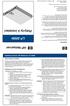 HP Netserver Upozorn ní Informace obsažené v tomto dokumentu podléhají změnám bez předchozího upozornění. Společnost Hewlett-Packard na tento materiál neposkytuje záruku žádného druhu včetně implikovaných
HP Netserver Upozorn ní Informace obsažené v tomto dokumentu podléhají změnám bez předchozího upozornění. Společnost Hewlett-Packard na tento materiál neposkytuje záruku žádného druhu včetně implikovaných
DiskStation. Stručná instalační příručka. ID dokumentu: Synology_QIG_2bayCL_
 DiskStation Stručná instalační příručka ID dokumentu: Synology_QIG_2bayCL_20101028 BEZPEČNOSTNÍ POKYNY Před použitím si pozorně přečtěte tyto bezpečnostní pokyny a uschovejte tuto příručku na bezpečném
DiskStation Stručná instalační příručka ID dokumentu: Synology_QIG_2bayCL_20101028 BEZPEČNOSTNÍ POKYNY Před použitím si pozorně přečtěte tyto bezpečnostní pokyny a uschovejte tuto příručku na bezpečném
Inspiron 17 Řada Příručka majitele. Model počítače: Inspiron 7737 Směrnicový model: P24E Směrnicový typ: P24E001
 Inspiron 7 Řada 7000 Příručka majitele Model počítače: Inspiron 7737 Směrnicový model: P24E Směrnicový typ: P24E00 Poznámky a upozornění POZNÁMKA: POZNÁMKA označuje důležité informace, které pomáhají lepšímu
Inspiron 7 Řada 7000 Příručka majitele Model počítače: Inspiron 7737 Směrnicový model: P24E Směrnicový typ: P24E00 Poznámky a upozornění POZNÁMKA: POZNÁMKA označuje důležité informace, které pomáhají lepšímu
PT6300. Návod k použití
 PT6300 Návod k použití VŠEOBECNÉ INFORMACE Účelem tohoto uživatelského manuálu je poskytnout všeobecné informace o pokladním terminálu PT6300 a ukázat uživatelům jak provádět hardwarovou konfiguraci systému.
PT6300 Návod k použití VŠEOBECNÉ INFORMACE Účelem tohoto uživatelského manuálu je poskytnout všeobecné informace o pokladním terminálu PT6300 a ukázat uživatelům jak provádět hardwarovou konfiguraci systému.
Stolní stanice HP Docking Station Referenční příručka
 Stolní stanice HP Docking Station Referenční příručka Copyright 2008 Hewlett-Packard Development Company, L.P. Microsoft je registrovaná ochranná známka Microsoft Corporation v USA. Informace uvedené v
Stolní stanice HP Docking Station Referenční příručka Copyright 2008 Hewlett-Packard Development Company, L.P. Microsoft je registrovaná ochranná známka Microsoft Corporation v USA. Informace uvedené v
Referenční příručka k hardwaru dc7700 Series Ultra-Slim Desktop
 Referenční příručka k hardwaru dc7700 Series Ultra-Slim Desktop HP Compaq Copyright 2006 Hewlett-Packard Development Company, L.P. Uvedené informace mohou být bez předchozího upozornění změněny. Microsoft
Referenční příručka k hardwaru dc7700 Series Ultra-Slim Desktop HP Compaq Copyright 2006 Hewlett-Packard Development Company, L.P. Uvedené informace mohou být bez předchozího upozornění změněny. Microsoft
Referenční příručka k hardwaru. Počítač HP EliteDesk 800 G2 TWR Business
 Referenční příručka k hardwaru Počítač HP EliteDesk 800 G2 TWR Business Copyright 2015 HP Development Company, L.P. Microsoft a Windows jsou registrované ochranné známky skupin společnosti Microsoft. Informace
Referenční příručka k hardwaru Počítač HP EliteDesk 800 G2 TWR Business Copyright 2015 HP Development Company, L.P. Microsoft a Windows jsou registrované ochranné známky skupin společnosti Microsoft. Informace
Inspiron 14. Servisní příručka. 5000 Series. Model počítače: Inspiron 5448 Regulační model: P49G Regulační typ: P49G001
 Inspiron 14 5000 Series Servisní příručka Model počítače: Inspiron 5448 Regulační model: P49G Regulační typ: P49G001 Poznámky, upozornění a varování POZNÁMKA: POZNÁMKA označuje důležité informace, které
Inspiron 14 5000 Series Servisní příručka Model počítače: Inspiron 5448 Regulační model: P49G Regulační typ: P49G001 Poznámky, upozornění a varování POZNÁMKA: POZNÁMKA označuje důležité informace, které
Referenční příručka k hardwaru řada dc7700 v provedení Small Form Factor
 Referenční příručka k hardwaru řada dc7700 v provedení Small Form Factor HP Compaq Copyright 2006 Hewlett-Packard Development Company, L.P. Uvedené informace mohou být bez předchozího upozornění změněny.
Referenční příručka k hardwaru řada dc7700 v provedení Small Form Factor HP Compaq Copyright 2006 Hewlett-Packard Development Company, L.P. Uvedené informace mohou být bez předchozího upozornění změněny.
Referenční příručka k hardwaru. HP 260 G1 DM Business PC
 Referenční příručka k hardwaru HP 260 G1 DM Business PC Copyright 2014, 2015 Hewlett-Packard Development Company, L.P. Microsoft a Windows jsou registrované ochranné známky skupin společnosti Microsoft.
Referenční příručka k hardwaru HP 260 G1 DM Business PC Copyright 2014, 2015 Hewlett-Packard Development Company, L.P. Microsoft a Windows jsou registrované ochranné známky skupin společnosti Microsoft.
Dell Latitude E6400 Informace o nastavení a funkcích
 Informace o výstraze VÝSTRAHA: VAROVÁNÍ upozorňuje na možné poškození majetku a riziko úrazu nebo smrti. Dell Latitude E6400 Informace o nastavení a funkcích 1 2 3 4 24 25 26 27 5 6 23 7 8 9 22 21 20 19
Informace o výstraze VÝSTRAHA: VAROVÁNÍ upozorňuje na možné poškození majetku a riziko úrazu nebo smrti. Dell Latitude E6400 Informace o nastavení a funkcích 1 2 3 4 24 25 26 27 5 6 23 7 8 9 22 21 20 19
Referenční příručka k hardwaru dc7900 Series v provedení Small Form Factor HP Compaq Business PC
 Referenční příručka k hardwaru dc7900 Series v provedení Small Form Factor HP Compaq Business PC Copyright 2008 Hewlett-Packard Development Company, L.P. Uvedené informace mohou být bez předchozího upozornění
Referenční příručka k hardwaru dc7900 Series v provedení Small Form Factor HP Compaq Business PC Copyright 2008 Hewlett-Packard Development Company, L.P. Uvedené informace mohou být bez předchozího upozornění
Žádné informace obsažené v tomto dokumentu nelze považovat za rozšíření těchto záruk.
 b Listopad 2001 V této příručce jsou uvedeny podrobnější informace o funkcích a použití osobního počítače Compaq Stolní počítač Evo D500 Ultra-Slim a pokyny k odebrání a výměně jeho vnitřních součástí.
b Listopad 2001 V této příručce jsou uvedeny podrobnější informace o funkcích a použití osobního počítače Compaq Stolní počítač Evo D500 Ultra-Slim a pokyny k odebrání a výměně jeho vnitřních součástí.
O varováních VAROVÁNÍ: VAROVÁNÍ upozorňuje na možné poškození majetku a riziko úrazu
 O varováních VAROVÁNÍ: VAROVÁNÍ upozorňuje na možné poškození majetku a riziko úrazu nebo smrti. Dell Latitude E4300 Informace o instalaci a funkcích technické údaje Čelní pohled 1 2 3 21 20 4 19 5 18
O varováních VAROVÁNÍ: VAROVÁNÍ upozorňuje na možné poškození majetku a riziko úrazu nebo smrti. Dell Latitude E4300 Informace o instalaci a funkcích technické údaje Čelní pohled 1 2 3 21 20 4 19 5 18
Dell Latitude E4310. O varováních. Informace o instalaci a funkcích
 Dell Latitude E4310 Informace o instalaci a funkcích O varováních VAROVÁNÍ: VAROVÁNÍ upozorňuje na možné poškození majetku a riziko úrazu nebo smrti. Čelní pohled 1 snímač okolního světla 19 18 20 17 23
Dell Latitude E4310 Informace o instalaci a funkcích O varováních VAROVÁNÍ: VAROVÁNÍ upozorňuje na možné poškození majetku a riziko úrazu nebo smrti. Čelní pohled 1 snímač okolního světla 19 18 20 17 23
Jednotky Uživatelská příručka
 Jednotky Uživatelská příručka Copyright 2007 Hewlett-Packard Development Company, L.P. Windows je ochranná známka Microsoft Corporation registrovaná v USA. Informace uvedené v této příručce se mohou změnit
Jednotky Uživatelská příručka Copyright 2007 Hewlett-Packard Development Company, L.P. Windows je ochranná známka Microsoft Corporation registrovaná v USA. Informace uvedené v této příručce se mohou změnit
O varováních. Dell Latitude E5400 a E5500 Informace o instalaci a funkcích. Modely E5400/E5500 s grafickou kartou UMA (Unified Memory Architecture)
 O varováních VAROVÁNÍ: VAROVÁNÍ upozorňuje na možné poškození majetku a riziko úrazu nebo smrti. Dell Latitude E5400 a E5500 Informace o instalaci a funkcích Modely E5400/E5500 s grafickou kartou UMA (Unified
O varováních VAROVÁNÍ: VAROVÁNÍ upozorňuje na možné poškození majetku a riziko úrazu nebo smrti. Dell Latitude E5400 a E5500 Informace o instalaci a funkcích Modely E5400/E5500 s grafickou kartou UMA (Unified
Průvodce instalací. Western Digital EIDE pevné disky
 4. Upevněte pevný disk v zásuvce: Pevný disk Western Digital upevněte v zásuvce pomocí čtyř přiložených šroubků. Ujistěte se, že jste použili VŠECH ČTYŘ šroubků. Před vrácením krytu počítače na původní
4. Upevněte pevný disk v zásuvce: Pevný disk Western Digital upevněte v zásuvce pomocí čtyř přiložených šroubků. Ujistěte se, že jste použili VŠECH ČTYŘ šroubků. Před vrácením krytu počítače na původní
Montážní rámeček pevného disku Instrukční příručka
 Montážní rámeček pevného disku Instrukční příručka CECH-ZCD1 7020229 Kompatibilní hardware Systém PlayStation 3 (řada CECH-400x) Bezpečnostní opatření Abyste zajistili bezpečné používání tohoto produktu,
Montážní rámeček pevného disku Instrukční příručka CECH-ZCD1 7020229 Kompatibilní hardware Systém PlayStation 3 (řada CECH-400x) Bezpečnostní opatření Abyste zajistili bezpečné používání tohoto produktu,
Karty externích médií
 Karty externích médií Uživatelská příručka Copyright 2007 Hewlett-Packard Development Company, L.P. Logo SD je obchodní známka příslušného vlastníka. Java je ochranná známka společnosti Sun Microsystems,
Karty externích médií Uživatelská příručka Copyright 2007 Hewlett-Packard Development Company, L.P. Logo SD je obchodní známka příslušného vlastníka. Java je ochranná známka společnosti Sun Microsystems,
Karty externích médií Uživatelská příručka
 Karty externích médií Uživatelská příručka Copyright 2007 Hewlett-Packard Development Company, L.P. Logo SD je obchodní známka příslušného vlastníka. Java je ochranná známka společnosti Sun Microsystems,
Karty externích médií Uživatelská příručka Copyright 2007 Hewlett-Packard Development Company, L.P. Logo SD je obchodní známka příslušného vlastníka. Java je ochranná známka společnosti Sun Microsystems,
Referenční příručka k hardwaru. Stolní počítač Mini HP EliteDesk řady 705 G3
 Referenční příručka k hardwaru Stolní počítač Mini HP EliteDesk řady 705 G3 Copyright 2016 HP Development Company, L.P. Windows je registrovaná ochranná známka nebo ochranná známka společnosti Microsoft
Referenční příručka k hardwaru Stolní počítač Mini HP EliteDesk řady 705 G3 Copyright 2016 HP Development Company, L.P. Windows je registrovaná ochranná známka nebo ochranná známka společnosti Microsoft
Karty externích médií Uživatelská příručka
 Karty externích médií Uživatelská příručka Copyright 2009 Hewlett-Packard Development Company, L.P. Logo SD je obchodní známka příslušného vlastníka. Informace uvedené v této příručce se mohou změnit bez
Karty externích médií Uživatelská příručka Copyright 2009 Hewlett-Packard Development Company, L.P. Logo SD je obchodní známka příslušného vlastníka. Informace uvedené v této příručce se mohou změnit bez
Rozšiřovací jednotka DX517. Instalační příručka hardwaru
 Rozšiřovací jednotka DX517 Instalační příručka hardwaru Obsah Kapitola 1: Než začnete Obsah balení 3 Stručné informace o rozšiřovací jednotce 4 Bezpečnostní pokyny 5 Kapitola 2: Příprava hardwaru Nářadí
Rozšiřovací jednotka DX517 Instalační příručka hardwaru Obsah Kapitola 1: Než začnete Obsah balení 3 Stručné informace o rozšiřovací jednotce 4 Bezpečnostní pokyny 5 Kapitola 2: Příprava hardwaru Nářadí
Jednotky Uživatelská příručka
 Jednotky Uživatelská příručka Copyright 2008 Hewlett-Packard Development Company, L.P. Windows je ochranná známka Microsoft Corporation registrovaná v USA. Informace uvedené v této příručce se mohou změnit
Jednotky Uživatelská příručka Copyright 2008 Hewlett-Packard Development Company, L.P. Windows je ochranná známka Microsoft Corporation registrovaná v USA. Informace uvedené v této příručce se mohou změnit
Karty externích médií
 Karty externích médií Uživatelská příručka Copyright 2007 Hewlett-Packard Development Company, L.P. Logo SD je obchodní známka příslušného vlastníka. Informace uvedené v této příručce se mohou změnit bez
Karty externích médií Uživatelská příručka Copyright 2007 Hewlett-Packard Development Company, L.P. Logo SD je obchodní známka příslušného vlastníka. Informace uvedené v této příručce se mohou změnit bez
Příručka pro výměnu hardwaru Typy 8129, 8132, 8133 Typy 8134, 8135, 8136
 ThinkCentre Příručka pro výměnu hardwaru Typy 8129, 8132, 8133 Typy 8134, 8135, 8136 ThinkCentre ThinkCentre Příručka pro výměnu hardwaru Typy 8129, 8132, 8133 Typy 8134, 8135, 8136 První vydání (únor
ThinkCentre Příručka pro výměnu hardwaru Typy 8129, 8132, 8133 Typy 8134, 8135, 8136 ThinkCentre ThinkCentre Příručka pro výměnu hardwaru Typy 8129, 8132, 8133 Typy 8134, 8135, 8136 První vydání (únor
Dell G5 15. Servisní příručka. Model počítače: Dell G Regulační model: P72F Regulační typ: P72F002
 Dell G5 15 Servisní příručka Model počítače: Dell G5 5587 Regulační model: P72F Regulační typ: P72F002 Poznámky, upozornění a varování POZNÁMKA: POZNÁMKA označuje důležité informace, které pomáhají lepšímu
Dell G5 15 Servisní příručka Model počítače: Dell G5 5587 Regulační model: P72F Regulační typ: P72F002 Poznámky, upozornění a varování POZNÁMKA: POZNÁMKA označuje důležité informace, které pomáhají lepšímu
Referenční p íručka k hardwaru
 Referenční p íručka k hardwaru Stolní počítače HP Compaq Model dc510 v provedení Small Form Factor Číslo dokumentu: 376293-221 Listopad 2004 V této příručce jsou uvedeny základní informace týkající se
Referenční p íručka k hardwaru Stolní počítače HP Compaq Model dc510 v provedení Small Form Factor Číslo dokumentu: 376293-221 Listopad 2004 V této příručce jsou uvedeny základní informace týkající se
Karty externích médií Uživatelská příručka
 Karty externích médií Uživatelská příručka Copyright 2009 Hewlett-Packard Development Company, L.P. Java je ochranná známka Sun Microsystems USA, Inc. Logo SD je ochranná známka svého vlastníka. Důležité
Karty externích médií Uživatelská příručka Copyright 2009 Hewlett-Packard Development Company, L.P. Java je ochranná známka Sun Microsystems USA, Inc. Logo SD je ochranná známka svého vlastníka. Důležité
POP-650. Návod k použití
 POP-650 Návod k použití VŠEOBECNÉ INFORMACE Účelem tohoto uživatelského manuálu je poskytnout všeobecné informace o pokladním terminálu POP- 650 a ukázat uživatelům jak provádět hardwarovou konfiguraci
POP-650 Návod k použití VŠEOBECNÉ INFORMACE Účelem tohoto uživatelského manuálu je poskytnout všeobecné informace o pokladním terminálu POP- 650 a ukázat uživatelům jak provádět hardwarovou konfiguraci
Dell Inspiron 5423 Příručka majitele
 Dell Inspiron 5423 Příručka majitele Počítačový model: Inspiron 5423 Směrnicový model: P35G Směrnicový typ: P35G001 Poznámky a upozornění POZNÁMKA: POZNÁMKA označuje důležité informace, které pomáhají
Dell Inspiron 5423 Příručka majitele Počítačový model: Inspiron 5423 Směrnicový model: P35G Směrnicový typ: P35G001 Poznámky a upozornění POZNÁMKA: POZNÁMKA označuje důležité informace, které pomáhají
Model počítače: Inspiron 17R-5720 / 17R-7720 Směrnicový model: P15E Směrnicový typ: P15E001. Dell Inspiron 17R Příručka majitele
 Model počítače: Inspiron 17R-5720 / 17R-7720 Směrnicový model: P15E Směrnicový typ: P15E001 Dell Inspiron 17R Příručka majitele Poznámky, upozornění a varování POZNÁMKA: POZNÁMKA označuje důležité informace,
Model počítače: Inspiron 17R-5720 / 17R-7720 Směrnicový model: P15E Směrnicový typ: P15E001 Dell Inspiron 17R Příručka majitele Poznámky, upozornění a varování POZNÁMKA: POZNÁMKA označuje důležité informace,
Dell Edge Gateway. Servisní příručka. Řada Model počítače: Dell Edge Gateway 5000/5100 Regulační model: N01G/N02G Regulační typ: N01G001/N02G001
 Dell Edge Gateway Řada 5000 Servisní příručka Model počítače: Dell Edge Gateway 5000/5100 Regulační model: N01G/N02G Regulační typ: N01G001/N02G001 Poznámky, upozornění a varování POZNÁMKA: POZNÁMKA označuje
Dell Edge Gateway Řada 5000 Servisní příručka Model počítače: Dell Edge Gateway 5000/5100 Regulační model: N01G/N02G Regulační typ: N01G001/N02G001 Poznámky, upozornění a varování POZNÁMKA: POZNÁMKA označuje
Dell Precision Workstation M6400 Informace o instalaci a funkcích technické údaje
 O varováních VÝSTRAHA: VÝSTRAHA upozorňuje na možné poškození majetku a riziko úrazu nebo smrti. Dell Precision Workstation M6400 Informace o instalaci a funkcích technické údaje Čelní pohled 1 2 3 4 22
O varováních VÝSTRAHA: VÝSTRAHA upozorňuje na možné poškození majetku a riziko úrazu nebo smrti. Dell Precision Workstation M6400 Informace o instalaci a funkcích technické údaje Čelní pohled 1 2 3 4 22
Alienware 15 R3 Servisní příručka
 Alienware 15 R3 Servisní příručka Model počítače: Alienware 15 R3 Regulační model: P69F Regulační typ: P69F001 Poznámky, upozornění a varování POZNÁMKA: POZNÁMKA označuje důležité informace, které pomáhají
Alienware 15 R3 Servisní příručka Model počítače: Alienware 15 R3 Regulační model: P69F Regulační typ: P69F001 Poznámky, upozornění a varování POZNÁMKA: POZNÁMKA označuje důležité informace, které pomáhají
Externí zařízení. Uživatelská příručka
 Externí zařízení Uživatelská příručka Copyright 2007 Hewlett-Packard Development Company, L.P. Windows je v USA registrovaná ochranná známka společnosti Microsoft Corporation. Informace obsažené v tomto
Externí zařízení Uživatelská příručka Copyright 2007 Hewlett-Packard Development Company, L.P. Windows je v USA registrovaná ochranná známka společnosti Microsoft Corporation. Informace obsažené v tomto
Funkce. Stiskněte pro rychlý přístup k naposledy používaným aplikacím nebo naposledy prohlížené stránky. Pro záznam zvuku. 4.
 Funkce Funkce Vlastnosti Držením tlačítko tablet zapnete nebo vypnete. 1. Tlačítko Power (zapnutí/vypnutí) Stisknutím tlačítka vypnete nebo zapnete displej. 2. Tlačítko nastavení hlasitosti Stisknutím
Funkce Funkce Vlastnosti Držením tlačítko tablet zapnete nebo vypnete. 1. Tlačítko Power (zapnutí/vypnutí) Stisknutím tlačítka vypnete nebo zapnete displej. 2. Tlačítko nastavení hlasitosti Stisknutím
Dell OptiPlex 780 Ultra Small Form Factor Informace o instalaci a funkcích technické údaje
 O varováních VAROVÁNÍ: VAROVÁNÍ upozorňuje na možné poškození majetku a riziko úrazu nebo smrti. Dell OptiPlex 780 Ultra Small Form Factor Informace o instalaci a funkcích technické údaje Čelní pohled
O varováních VAROVÁNÍ: VAROVÁNÍ upozorňuje na možné poškození majetku a riziko úrazu nebo smrti. Dell OptiPlex 780 Ultra Small Form Factor Informace o instalaci a funkcích technické údaje Čelní pohled
Mia550. Návod k použití
 Mia550 Návod k použití VŠEOBECNÉ INFORMACE Účelem tohoto uživatelského manuálu je poskytnout všeobecné informace o pokladním terminálu Mia550 a ukázat uživatelům jak provádět hardwarovou konfiguraci systému.
Mia550 Návod k použití VŠEOBECNÉ INFORMACE Účelem tohoto uživatelského manuálu je poskytnout všeobecné informace o pokladním terminálu Mia550 a ukázat uživatelům jak provádět hardwarovou konfiguraci systému.
Referenční příručka k hardwaru HP Compaq 6005 Pro Small Form Factor Business PC
 Referenční příručka k hardwaru HP Compaq 6005 Pro Small Form Factor Business PC Copyright 2009 Hewlett-Packard Development Company, L.P. Uvedené informace mohou být bez předchozího upozornění změněny.
Referenční příručka k hardwaru HP Compaq 6005 Pro Small Form Factor Business PC Copyright 2009 Hewlett-Packard Development Company, L.P. Uvedené informace mohou být bez předchozího upozornění změněny.
DiBos 8, SCSI Upgrade Kit DBEK061. Instalační příručka
 DiBos 8, SCSI Upgrade Kit DBEK061 cs Instalační příručka DiBos 8, SCSI Upgrade Kit Obsah cs 3 Obsah 1 Úvod 4 2 Bezpečnostní poznámky 4 3 Upgrade Kit DBEK061 4 4 Rozšíření jednotek DiBos 5 4.1 Příprava
DiBos 8, SCSI Upgrade Kit DBEK061 cs Instalační příručka DiBos 8, SCSI Upgrade Kit Obsah cs 3 Obsah 1 Úvod 4 2 Bezpečnostní poznámky 4 3 Upgrade Kit DBEK061 4 4 Rozšíření jednotek DiBos 5 4.1 Příprava
Karty externích médií Uživatelská příručka
 Karty externích médií Uživatelská příručka Copyright 2007 Hewlett-Packard Development Company, L.P. Logo SD je obchodní známka příslušného vlastníka. Informace uvedené v této příručce se mohou změnit bez
Karty externích médií Uživatelská příručka Copyright 2007 Hewlett-Packard Development Company, L.P. Logo SD je obchodní známka příslušného vlastníka. Informace uvedené v této příručce se mohou změnit bez
Referenční příručka k hardwaru
 Referenční příručka k hardwaru Obchodní počítač HP Compaq Pro 6305 v provedení Microtower Obchodní počítač HP Compaq Pro 6305 v provedení Small Form Factor Copyright 2012, 2013 Hewlett-Packard Development
Referenční příručka k hardwaru Obchodní počítač HP Compaq Pro 6305 v provedení Microtower Obchodní počítač HP Compaq Pro 6305 v provedení Small Form Factor Copyright 2012, 2013 Hewlett-Packard Development
Externí za ízení. Číslo dokumentu: Tato příručka popisuje použití volitelných externích zařízení. Kv ten 2006
 Externí za ízení Číslo dokumentu: 405762-221 Kv ten 2006 Tato příručka popisuje použití volitelných externích zařízení. Obsah 1 Použití za ízení USB Připojení zařízení USB........................... 1
Externí za ízení Číslo dokumentu: 405762-221 Kv ten 2006 Tato příručka popisuje použití volitelných externích zařízení. Obsah 1 Použití za ízení USB Připojení zařízení USB........................... 1
Karty externích médií Uživatelská příručka
 Karty externích médií Uživatelská příručka Copyright 2009 Hewlett-Packard Development Company, L.P. Logo SD je obchodní známka příslušného vlastníka. Informace uvedené v této příručce se mohou změnit bez
Karty externích médií Uživatelská příručka Copyright 2009 Hewlett-Packard Development Company, L.P. Logo SD je obchodní známka příslušného vlastníka. Informace uvedené v této příručce se mohou změnit bez
Montáž zařízení HP TouchSmart na zeď. Uživatelská příručka
 Montáž zařízení HP TouchSmart na zeď Uživatelská příručka Jedinými zárukami poskytovanými společností Hewlett-Packard na produkty a služby jsou výslovná prohlášení, která dané produkty a služby doprovázejí.
Montáž zařízení HP TouchSmart na zeď Uživatelská příručka Jedinými zárukami poskytovanými společností Hewlett-Packard na produkty a služby jsou výslovná prohlášení, která dané produkty a služby doprovázejí.
Karty externích médií
 Karty externích médií Číslo dokumentu: 405763-221 Kv ten 2006 Tato příručka popisuje použití karet externích médií. Obsah 1 Karty pro slot Digital Media Vložení digitální paměťové karty...................
Karty externích médií Číslo dokumentu: 405763-221 Kv ten 2006 Tato příručka popisuje použití karet externích médií. Obsah 1 Karty pro slot Digital Media Vložení digitální paměťové karty...................
Hardwarová referenční příručka pro kancelářské počítače HP Compaq. Řada Pro 6300 v provedení Microtower Řada Pro 6300 v provedení Small Form Factor
 Hardwarová referenční příručka pro kancelářské počítače HP Compaq Řada Pro 6300 v provedení Microtower Řada Pro 6300 v provedení Small Form Factor Copyright 2012 Hewlett-Packard Development Company, L.P.
Hardwarová referenční příručka pro kancelářské počítače HP Compaq Řada Pro 6300 v provedení Microtower Řada Pro 6300 v provedení Small Form Factor Copyright 2012 Hewlett-Packard Development Company, L.P.
ThinkPad Wireless WAN Card. Stručná úvodní příručka
 ThinkPad Wireless WAN Card Stručná úvodní příručka Kapitola 1. Popis produktu Pokud váš počítač ThinkPad podporuje kartu bezdrátové sítě WAN (Wide Area Network), můžete tuto kartu bezdrátové sítě WAN
ThinkPad Wireless WAN Card Stručná úvodní příručka Kapitola 1. Popis produktu Pokud váš počítač ThinkPad podporuje kartu bezdrátové sítě WAN (Wide Area Network), můžete tuto kartu bezdrátové sítě WAN
Inspiron 15. Servisní příručka. Řada Model počítače: Inspiron 7547 Regulační model: P41F Regulační typ: P41F001
 Inspiron 15 Řada 7000 Servisní příručka Model počítače: Inspiron 7547 Regulační model: P41F Regulační typ: P41F001 Poznámky, upozornění a varování POZNÁMKA: POZNÁMKA označuje důležité informace, které
Inspiron 15 Řada 7000 Servisní příručka Model počítače: Inspiron 7547 Regulační model: P41F Regulační typ: P41F001 Poznámky, upozornění a varování POZNÁMKA: POZNÁMKA označuje důležité informace, které
Referenční příručka k hardwaru HP Compaq 8000 Elite Ultra-Slim Desktop Business PC
 Referenční příručka k hardwaru HP Compaq 8000 Elite Ultra-Slim Desktop Business PC Copyright 2009 Hewlett-Packard Development Company, L.P. Informace uvedené v této příručce se mohou změnit bez předchozího
Referenční příručka k hardwaru HP Compaq 8000 Elite Ultra-Slim Desktop Business PC Copyright 2009 Hewlett-Packard Development Company, L.P. Informace uvedené v této příručce se mohou změnit bez předchozího
O varováních. Dell Latitude E4200 Informace o instalaci a funkcích technické údaje. Čelní pohled
 O varováních VAROVÁNÍ: VAROVÁNÍ upozorňuje na možné poškození majetku a riziko úrazu nebo smrti. Dell Latitude E4200 Informace o instalaci a funkcích technické údaje Čelní pohled 19 18 1 17 16 15 2 3 14
O varováních VAROVÁNÍ: VAROVÁNÍ upozorňuje na možné poškození majetku a riziko úrazu nebo smrti. Dell Latitude E4200 Informace o instalaci a funkcích technické údaje Čelní pohled 19 18 1 17 16 15 2 3 14
Jednotky Uživatelská příručka
 Jednotky Uživatelská příručka Copyright 2009 Hewlett-Packard Development Company, L.P. Informace uvedené v této příručce se mohou změnit bez předchozího upozornění. Jediné záruky na produkty a služby společnosti
Jednotky Uživatelská příručka Copyright 2009 Hewlett-Packard Development Company, L.P. Informace uvedené v této příručce se mohou změnit bez předchozího upozornění. Jediné záruky na produkty a služby společnosti
Referenční příručka k hardwaru dc7900 Series Convertible Minitower HP Compaq Business PC
 Referenční příručka k hardwaru dc7900 Series Convertible Minitower HP Compaq Business PC Copyright 2008 Hewlett-Packard Development Company, L.P. Uvedené informace mohou být bez předchozího upozornění
Referenční příručka k hardwaru dc7900 Series Convertible Minitower HP Compaq Business PC Copyright 2008 Hewlett-Packard Development Company, L.P. Uvedené informace mohou být bez předchozího upozornění
Inspiron Servisní příručka. Model počítače: Inspiron Regulační model: P66F Regulační typ: P66F001
 Inspiron 15 5000 Servisní příručka Model počítače: Inspiron 15-5567 Regulační model: P66F Regulační typ: P66F001 Poznámky, upozornění a varování POZNÁMKA: POZNÁMKA označuje důležité informace, které pomáhají
Inspiron 15 5000 Servisní příručka Model počítače: Inspiron 15-5567 Regulační model: P66F Regulační typ: P66F001 Poznámky, upozornění a varování POZNÁMKA: POZNÁMKA označuje důležité informace, které pomáhají
XPS 15. Servisní příručka. Model počítače: XPS Regulační model: P56F Regulační typ: P56F001
 XPS 15 Servisní příručka Model počítače: XPS 15 9560 Regulační model: P56F Regulační typ: P56F001 Poznámky, upozornění a varování POZNÁMKA: POZNÁMKA označuje důležité informace, které pomáhají lepšímu
XPS 15 Servisní příručka Model počítače: XPS 15 9560 Regulační model: P56F Regulační typ: P56F001 Poznámky, upozornění a varování POZNÁMKA: POZNÁMKA označuje důležité informace, které pomáhají lepšímu
Inspiron 17/17R. Příručka majitele. Model počítače: Inspiron 3721/5721/3737/5737 Regulační model: P17E Regulační typ: P17E001/P17E002
 Inspiron 17/17R Příručka majitele Model počítače: Inspiron 3721/5721/3737/5737 Regulační model: P17E Regulační typ: P17E001/P17E002 Poznámky a upozornění POZNÁMKA: POZNÁMKA označuje důležité informace,
Inspiron 17/17R Příručka majitele Model počítače: Inspiron 3721/5721/3737/5737 Regulační model: P17E Regulační typ: P17E001/P17E002 Poznámky a upozornění POZNÁMKA: POZNÁMKA označuje důležité informace,
Externí za ízení. Číslo dokumentu: Tato příručka popisuje použití volitelných externích zařízení. Leden 2007
 Externí za ízení Číslo dokumentu: 430221-221 Leden 2007 Tato příručka popisuje použití volitelných externích zařízení. Obsah 1 Použití za ízení USB Připojení zařízení USB........................... 1 2
Externí za ízení Číslo dokumentu: 430221-221 Leden 2007 Tato příručka popisuje použití volitelných externích zařízení. Obsah 1 Použití za ízení USB Připojení zařízení USB........................... 1 2
XPS 13 Servisní příručka
 XPS 13 Servisní příručka Model počítače: XPS 9360 Regulační model: P54G Regulační typ: P54G002 Poznámky, upozornění a varování POZNÁMKA: POZNÁMKA označuje důležité informace, které pomáhají lepšímu využití
XPS 13 Servisní příručka Model počítače: XPS 9360 Regulační model: P54G Regulační typ: P54G002 Poznámky, upozornění a varování POZNÁMKA: POZNÁMKA označuje důležité informace, které pomáhají lepšímu využití
Inspiron Servisní příručka. 2 v 1. Model počítače: Inspiron Regulační model: P30E Regulační typ: P30E001
 Inspiron 17 7000 2 v 1 Servisní příručka Model počítače: Inspiron 17-7773 Regulační model: P30E Regulační typ: P30E001 Poznámky, upozornění a varování POZNÁMKA: POZNÁMKA označuje důležité informace, které
Inspiron 17 7000 2 v 1 Servisní příručka Model počítače: Inspiron 17-7773 Regulační model: P30E Regulační typ: P30E001 Poznámky, upozornění a varování POZNÁMKA: POZNÁMKA označuje důležité informace, které
Alienware 17 R4 Servisní příručka
 Alienware 17 R4 Servisní příručka Model počítače: Alienware 17 R4 Regulační model: P31E Regulační typ: P31E001 Poznámky, upozornění a varování POZNÁMKA: POZNÁMKA označuje důležité informace, které pomáhají
Alienware 17 R4 Servisní příručka Model počítače: Alienware 17 R4 Regulační model: P31E Regulační typ: P31E001 Poznámky, upozornění a varování POZNÁMKA: POZNÁMKA označuje důležité informace, které pomáhají
Karty externích médií
 Karty externích médií Uživatelská příručka Copyright 2006 Hewlett-Packard Development Company, L.P. Logo SD je obchodní známka příslušného vlastníka. Informace uvedené v této příručce se mohou změnit bez
Karty externích médií Uživatelská příručka Copyright 2006 Hewlett-Packard Development Company, L.P. Logo SD je obchodní známka příslušného vlastníka. Informace uvedené v této příručce se mohou změnit bez
Hardwarová referenční příručka pro kancelářské počítače HP Compaq
 Hardwarová referenční příručka pro kancelářské počítače HP Compaq Řada 8200 Elite s konfigurovatelnou skříní typu Minitower Řada 8200 Elite v provedení Microtower Řada 8200 Elite v provedení Small Form
Hardwarová referenční příručka pro kancelářské počítače HP Compaq Řada 8200 Elite s konfigurovatelnou skříní typu Minitower Řada 8200 Elite v provedení Microtower Řada 8200 Elite v provedení Small Form
Dell OptiPlex XE. O výstrahách. Informace o instalaci a funkcích. VÝSTRAHA: VÝSTRAHA upozorňuje na možné. Stolní počítač pohled zepředu a zezadu
 Dell OptiPlex XE Informace o instalaci a funkcích O výstrahách VÝSTRAHA: VÝSTRAHA upozorňuje na možné poškození majetku a riziko úrazu nebo smrti. Stolní počítač pohled zepředu a zezadu 1 2 3 4 5 1 kontrolka
Dell OptiPlex XE Informace o instalaci a funkcích O výstrahách VÝSTRAHA: VÝSTRAHA upozorňuje na možné poškození majetku a riziko úrazu nebo smrti. Stolní počítač pohled zepředu a zezadu 1 2 3 4 5 1 kontrolka
Karty externích médií
 Karty externích médií Copyright 2006 Hewlett-Packard Development Company, L.P. Logo SD logo je obchodní známka příslušného vlastníka. Informace uvedené v této příručce se mohou změnit bez předchozího upozornění.
Karty externích médií Copyright 2006 Hewlett-Packard Development Company, L.P. Logo SD logo je obchodní známka příslušného vlastníka. Informace uvedené v této příručce se mohou změnit bez předchozího upozornění.
Jednotky. Tato příručka popisuje jednotku pevného disku a optické jednotky počítače. Číslo dokumentu: Kv ten 2006
 Jednotky Číslo dokumentu: 407948-221 Kv ten 2006 Tato příručka popisuje jednotku pevného disku a optické jednotky počítače. Obsah 1 Péče o jednotky 2 Indikátor jednotky 3 Pevný disk Výměna pevného disku..........................
Jednotky Číslo dokumentu: 407948-221 Kv ten 2006 Tato příručka popisuje jednotku pevného disku a optické jednotky počítače. Obsah 1 Péče o jednotky 2 Indikátor jednotky 3 Pevný disk Výměna pevného disku..........................
Karty externích médií Uživatelská příručka
 Karty externích médií Uživatelská příručka Copyright 2008 Hewlett-Packard Development Company, L.P. Logo SD je obchodní známka příslušného vlastníka. Informace uvedené v této příručce se mohou změnit bez
Karty externích médií Uživatelská příručka Copyright 2008 Hewlett-Packard Development Company, L.P. Logo SD je obchodní známka příslušného vlastníka. Informace uvedené v této příručce se mohou změnit bez
Referenční příručka k hardwaru
 Referenční příručka k hardwaru Počítač HP ProOne 600 G4 (21,5 palce) All-in-One Business PC Počítač HP ProOne 400 G4 (23,8 palce) All-in-One Business PC Počítač HP ProOne 400 G4 (20 palců) All-in-One Business
Referenční příručka k hardwaru Počítač HP ProOne 600 G4 (21,5 palce) All-in-One Business PC Počítač HP ProOne 400 G4 (23,8 palce) All-in-One Business PC Počítač HP ProOne 400 G4 (20 palců) All-in-One Business
Inspiron Servisní příručka. 2 v 1. Regulační model: P69G Regulační typ: P69G001
 Inspiron 13 5000 2 v 1 Servisní příručka Regulační model: P69G Regulační typ: P69G001 Poznámky, upozornění a varování POZNÁMKA: POZNÁMKA označuje důležité informace, které pomáhají lepšímu využití produktu.
Inspiron 13 5000 2 v 1 Servisní příručka Regulační model: P69G Regulační typ: P69G001 Poznámky, upozornění a varování POZNÁMKA: POZNÁMKA označuje důležité informace, které pomáhají lepšímu využití produktu.
Referenční příručka k hardwaru. HP Elite Slice
 Referenční příručka k hardwaru HP Elite Slice Copyright 2016 HP Development Company, L.P. Informace zde obsažené mohou být bez upozornění změněny. Veškeré záruky poskytované společností HP na produkty
Referenční příručka k hardwaru HP Elite Slice Copyright 2016 HP Development Company, L.P. Informace zde obsažené mohou být bez upozornění změněny. Veškeré záruky poskytované společností HP na produkty
Karty PC Card. Číslo dokumentu: Tato příručka popisuje použití karet PC Card v počítači. Leden 2007
 Karty PC Card Číslo dokumentu: 419433-221 Leden 2007 Tato příručka popisuje použití karet PC Card v počítači. Obsah 1 Konfigurace karty PC Card 2 Vložení karty PC Card 3 Ukončení činnosti a vyjmutí karty
Karty PC Card Číslo dokumentu: 419433-221 Leden 2007 Tato příručka popisuje použití karet PC Card v počítači. Obsah 1 Konfigurace karty PC Card 2 Vložení karty PC Card 3 Ukončení činnosti a vyjmutí karty
Analogové faxové příslušenství HP LaserJet MFP 300 Příručka pro faxování
 Analogové faxové příslušenství HP LaserJet MFP 300 Příručka pro faxování Autorská práva a licence 2008 Copyright Hewlett-Packard Development Company, L.P. Reprodukce, úpravy nebo překlad jsou bez předchozího
Analogové faxové příslušenství HP LaserJet MFP 300 Příručka pro faxování Autorská práva a licence 2008 Copyright Hewlett-Packard Development Company, L.P. Reprodukce, úpravy nebo překlad jsou bez předchozího
Inspiron Servisní příručka
 Inspiron 17 5000 Servisní příručka Model počítače: Inspiron 17 5767 Regulační model: P32E Regulační typ: P32E001 Poznámky, upozornění a varování POZNÁMKA: POZNÁMKA označuje důležité informace, které pomáhají
Inspiron 17 5000 Servisní příručka Model počítače: Inspiron 17 5767 Regulační model: P32E Regulační typ: P32E001 Poznámky, upozornění a varování POZNÁMKA: POZNÁMKA označuje důležité informace, které pomáhají
Návod k instalaci Smart-UPS 1200/1500 VA 100/120/230 Vac Pro montáž do regálu 1U
 Návod k instalaci Smart-UPS 1200/1500 VA 100/120/230 Vac Pro montáž do regálu 1U Důležité bezpečnostní pokyny USCHOVEJTE TYTO POKYNY- Tato část obsahuje důležité pokyny, které je třeba dodržovat při instalaci
Návod k instalaci Smart-UPS 1200/1500 VA 100/120/230 Vac Pro montáž do regálu 1U Důležité bezpečnostní pokyny USCHOVEJTE TYTO POKYNY- Tato část obsahuje důležité pokyny, které je třeba dodržovat při instalaci
